Autodesk Civil 3D 2009 CZ České prostředí
|
|
|
- Květa Helena Mašková
- před 8 lety
- Počet zobrazení:
Transkript
1 Autodesk Civil 3D 2009 CZ České prostředí Sestavil K-DATA s.r.o
2 1. Instalace Popis produktu Vzorové výkresy (dwt) Styly objektů: Styly zobrazení a datové pásy (pruhy): Návrhová kritéria a sady pravidel návrhu Popisky: Sady kódů Sady předpon bodů a polygonů pro aplikaci Survey Vzorové výkresy obsažené v českém prostředí Styly a popisky objektů Vytváření a úpravy stylů Styly a popisky bodů... 7 a. styly... 7 b. popisky... 8 c. Tabulky... 9 d. Příklad Styly a popisky Povrchů... 9 a. Styly... 9 b. Popisky c. Tabulky Styly, popisky a návrhová kritéria Tras a. Styly tras b. Popisky zarovnání c. Popisky trasy d. Klopení trasy e. Návrhová kritéria Podélný profil styly, popisky a návrhová kritéria a. Styly profilu b. Popisky profilu c. Návrhová kritéria profilu Zobrazení podélného profilu a. Styly a datové pruhy b. Popisky Styly zobrazení podélného profilu pro sekce podélného profilu Styly a popisky stop příčných řezů a. styly stop příčných řezů Styly, styly zobrazení, popisky a datové pruhy příčných řezů a. Styly PR b. Styly zobrazení PR c. Sady popisků d. Styly sady kódů koridoru e. Tabulky Hmotníce Vzorové šablony koridoru Koridor v situaci Styly a kriteria Modelování zemního tělesa a. Styly zobrazení svahu b. Množiny parametrů zemního tělesa
3 4.14. Potrubní řady a. Seznamy součástí b. Potrubní řad Styly interferencí c. Trubka Styly potrubí d. Stavební objekty Styly objektu e. Pravidla f. Popisky Parcely a. Styly parcel b. Popisky parcel Survey Styly a popisky bodů Styly polygonů Databáze předpon bodů Nastavení klíčů popisu Sada předpon polygonů Databáze zařízení Šablony pro listy Skupin rámečků výkresu Zprávy a výpisy (reporty) Doplňující bloky (nejsou součástí DWT souborů)
4 1. Instalace - Instalace probíhá spuštěním souboru setup.exe. - Soubory šablon umístí instalátor do adresáře \Documents and Settings\ Jméno uživatele \Local Settings\Data aplikací\autodesk\c3d 2009\csy\Template\. 2. Popis produktu České prostředí obsahuje: - lokalizované soubory pro vytváření reportů například výpis bodů, popis zadané nivelety, kusovník potrubí, apod. - české kódy pro tvorbu koridorů - katalog potrubí a stavebních objektů do potrubí - vzorové výkresy (šablony dwt). - databáze předpon bodů a polygon pro aplikaci Survey Jádrem produktu jsou vzorové výkresy, které obsahují pravidla pro zobrazování povrchů, kreslení profilů, řezů, tras a dalších objektů AutoCAD CIVIL 3D. 3. Vzorové výkresy (dwt) Obsahují návody pro kreslení objektů CIVIL 3D. Pokud je nepoužijete, budou se povrchy, profily, trasy apod. kreslit podle jiných norem a z hlediska uživatele z ČR nebo SR špatně. Proto začínejte práci tím, že založíte nový výkres podle šablony: Pokud chcete použít už rozpracované výkresy, vložte je celé nebo jejich části do nového výkresu podle šablony: Vzorové výkresy obsahují: 3.1. Styly objektů: Každý speciální objekt AutoCAD CIVIL 3D (povrch, trasa, profil, apod.) je uložen ve výkresu jen jako popis geometrických vlastností poloha, výška, tvar a nemusí být vůbec zobrazen. Způsob a rozsah jeho zobrazení určuje Styl zobrazení objektu. V něm jsou definovány barvy, hladiny, typy čár a u složitějších objektů i jakým způsobem má být reprezentován Například u Povrchů určuje styl zobrazení především zda bude povrch reprezentován vrstevnicemi, hypsometrií, sklonovou mapou nebo jiným způsobem. Styl zobrazení povrchu pak samozřejmě určuje i jakými barvami, styly čar apod. budou vrstevnice zobrazeny, případně jaké barevné schéma bude použito pro hypsometrii. Je třeba si uvědomit, že součásti zobrazení např. vrstevnice povrchů, čáry znázorňující povrch u řezů a profilů, nadpisy, a mnoho dalších prvků, které se ve - 4 -
5 výkresu objeví nejsou ani samostatné objekty a obvykle ani součásti definice objektů, ale jsou součástí způsobu zobrazení objektů. Styl příslušného objektu vyvoláte buď klepnutím pravým tlačítkem na objekt a výběrem Vlastnosti Povrchu/profilu/trasy nebo vyhledáním objektu v panelu Prospektor Styly zobrazení a datové pásy (pruhy): Profily a řezy jsou definovány trasou (stopami) a povrchy, niveletami, případně překrytými řezy. Na takto definovaný profil nebo řez můžeme vytvářet pohledy zobrazení. Jeden profil se tak může ve výkrese objevit několikrát v různých měřítcích, stylech, rozsazích staničení, apod. Součástí zobrazení profilů a řezů jsou datové pásy pruhy, které definují popisy, staničení, svislé kóty apod. Sady datových pásů (Pruhy) je možné různě kombinovat se styly zobrazení. Styl profilu a sada datových pásů dají dohromady obraz sestavy profilu připravený k tisku Návrhová kritéria a sady pravidel návrhu Základní návrhová kritéria a pravidla návrhu slouží jako základní vodítko při směrovém a výškovém návrhu trasy. Kontrola návrhu je volitelná. Kritéria jsou uložena v XML souboru _CZ Autodesk Civil 3D _klopeni 20XX.xml (standardní umistění: C:\Documents and Settings\All Users\Data aplikací\autodesk\c3d 2009\csy\Data\Corridor Design Standards\Metric\). Stejný soubor je využíván i pro výpočet klopení vozovky. Na základě návrhové rychlosti jsou kontrolovány minimální možné směrové a výškové parametry trasy. U směrových parametrů kritéria ověřují minimální poloměr kružnicového oblouku při maximálním možném příčném sklonu a to s rozlišením pro extravilán a intravilán. U výškových parametrů jsou kontrolovány nejmenší dovolené poloměry pro zastavení a předjíždění pro vypuklé oblouky a nejmenší dovolené poloměry pro zastavení pro vyduté oblouky. Hodnoty jsou přepočítávány z parametru K (=R/100). Soubor návrhových kritérií lze upravovat ve vlastním editoru viz. menu Trasy Editor návrhových kritérií. Editovat prosím ale jen s největší opatrností! Sady pravidel návrhu fungují jako jakýsi doplněk k základním návrhovým kritériím a lze zde poměrně jednoduše specifikovat další kontroly a obohatit tak základní návrhová kritéria. Typickým příkladem je třeba kontrola max. podélných sklonů nebo kontrola minimální délky přechodnice. Při zapnuté kontrole s využitím kritérií návrhu nebo sad pravidel návrhu se mohou na trase nebo profilu objevit žluté výstražné trojúhelníky. Ty upozorňují na rozpor navržených parametrů s normovými hodnotami. Při podržení kurzoru nad trojúhelníkem se objeví žlutý obdélníček s doporučením na opravu návrhu
6 3.4. Popisky: Popisky jsou speciální objekty AutoCAD CIVIL 3D. Slouží zejména k vložení negrafických informací o jiných objektech do výkresu například souřadnic vytyčovacích bodů trasy, výšek vrstevnic, spádu segmentů nivelety, čísel parcel a dalších. Popisky mají vlastní styly Sady kódů Kódem se rozumí popis části konstrukce koridoru. Jsou: o bodové (ty se zobrazují v řezu) např: Hrana krytu vozovky, spodní hrana obrubníku.. o spojnice (zobrazované v situaci i v řezu) např. vnitřní obrys chodníku, spojnice pláně o tvar (výplně v řezech) např.: beton, obrubník. Řídí způsob zobrazování Vzorových šablon koridorů a koridorů v příčných řezech i v situaci. Lze je chápat jako Styly zobrazení koridoru. Obsahují informace o tom, jak se bude kreslit jízdní pruh, chodník nebo svodidlo. Jednotlivým kódům jsou přiřazeny styly jejich zobrazení (barva, typ čáry, šrafura ) a popisy (sklon, šířka.) Sady předpon bodů a polygonů pro aplikaci Survey Speciální podpora aplikace Survey, která je součástí AutoCAD CIVIL 3D. Survey slouží zejména pro přímé načítání a zpracování bodových polí a polygonů z geodetických zápisníků a sady předpon bodů a polygonů slouží pro automatické třídění a zpracování vstupních dat. Tato data musí být obsažena v předzpracovaném seznamu o určeném formátu fieldbooku. o Sady předpon bodů: pokud popis bodu obsahuje předponu, uvedenou v seznam, je bod zobrazen a popsán způsobem určeným pro předponu, umístěn do určené hladiny atd. o Sada předpon polygonů. Polygony jsou uvedeny ve zvláštní kapitole fieldbooku. Každý polygon nese v záhlaví jméno a pokud je jméno obsaženo v seznamu předpon, bude polygon zobrazen způsobem určeným v seznamu (typ čáry, hladina, povinná spojnice, parcela) - 6 -
7 3.7. Vzorové výkresy obsažené v českém prostředí 1. _AutoCAD Civil 3d CS 2009.dwt. Univerzální šablona, obsahující styly pro komunikace, potrubí, zemní tělesa a další. Kromě kapitoly 5 je jí věnován celý tento materiál. 2. _AutoCAD Civil 3D CSN _Geodezie.dwt Byla vyčleněna protože obsahuje velké množství bloků hladin apod. určených pro zobrazování bodů a polygonů podle ČSN Krom toho obsahuje upravené styly pro zobrazení povrchů a vrstevnic. Je popsána v kapitole Styly a popisky objektů 4.1. Vytváření a úpravy stylů Pokud potřebujete vytvořit nový nebo upravit existující styl objektu, vyhledejte v panelu Nastavení sekci příslušného typu objektu. Pro vytvoření nového stylu, klepněte na pole Styly Povrchů/Tras pravým tlačítkem a vyberte Nový. Obvykle je vhodnější vybrat existující styl, opět klepnout pravým tlačítkem a vybrat Kopírovat pro nový nebo Upravit pro editaci. Upravovat, kopírovat nebo vytvářet nové styly je možné rovněž v panelu vlastností objektů, kde v první záložce Informace je vždy zobrazen aktuální styl objektu. Vedle něj je rozbalovací menu, kde lze vybrat editační funkce stylu: 4.2. Styly a popisky bodů a. styly Značky bodů jsou představovány buď předdefinovanými tvary nebo existujícími bloky : - 7 -
8 b. popisky Připravené popisky bodů umožňují kombinovat čísla bodů a výšky
9 c. Tabulky Do výkresu lze vložit tabulky vybraných bodů nebo skupin v následujících tvarech: Doporučená je tabulka Číslo-Popis Y X Z (-), která zobrazuje body správně podle JTSK. d. Příklad Příklad: Bod č. 146, výška zobrazený stylem keř a popiskem Číslo, výška, popis. Tabulka bodů: 4.3. Styly a popisky Povrchů a. Styly - Hranice Zobrazí pouze hranice (obrys) povrchu
10 - Hranice & vrstevnice Zobrazení hranice povrchu a vrstevnic. Hlavní vrstevnice po 5 metrech. - Hranice & Vrstevnice & Hypsometrie výšek Zobrazení hranice povrchu, vrstevnic a hypsometrie výšek povrchu. Hlavní vrstevnice po 5 metrech. - Hranice & Vrstevnice & Šipky sklonů Zobrazení hranice povrchu, vrstevnic a šipky sklonů povrchu. Hlavní vrstevnice po 5 metrech. - Hranice & Povodí & Šipky sklonů Hranice povrchu, Povodí (hranice rozvodí, bezodtoké plochy, rovné plochy) a šipky ve směru sklonu a barvě odpovídající prudkosti sklonu
11 - Hranice & Trojúhelníky Hranice a TIN síť. - Hranice & Trojúhelníky & Body Hranice & Trojúhelníky & značky bodů. - Hranice & Trojúhelníky & Směry Zobrazí hranici, trojúhelníky a barevné výplně expozice podle světových stran
12 - Nezobrazí nic b. Popisky - Výška v bodu Zobrazí výšku v zadaném bodě - Sklon Zobrazí sklon mezi dvěma body nebo z bodu určeným směrem. - Vrstevnice Vloží popisy vybraných vrstevnic jednotlivě nebo hromadně
13 c. Tabulky - Výšek (hypsometrie) - Sklonů - Směrů - Šipek - Povodí - Vrstevnic 4.4. Styly, popisky a návrhová kritéria Tras a. Styly tras Hrana silnice Obecná hrana silnice nebo komunikace Hrana SilPozemku Návrh směrovky Obecná hrana silničního pozemku Styl pro navrhování. Poloměr se přichytává po 10m, vše je ve 2D zapnuto. Barevně jsou odlišeny přímé segmenty, oblouky a přechodnice
14 Návrh směrovky - TISK Návrh směrovky TISK Obecná křivka-polyline Jednoduchá křivka nebo Polyline, styl bez popisu, odlišuje se většinou pouze barvou a typem čáry Parcela Trasa jako parcela. RPC Hrana silnice Obecná hrana silničního pozemku Trasování bez šipky Zobrazení osy podle segmentů bez šipky Trasování s relativní šipkou Zobrazení osy podle segmentů s šipkou v relativní velikosti k obrazovce
15 b. Popisky zarovnání Popisky zarovnání přidáte k trase buď při jejím vytváření Nebo klepnutím na trasu pravým tlačítkem myši, výběrem Upravit popisky zarovnání z plovoucího menu a buďto sestavením vlastního popisku z nabídky nebo importem některé z níže uvedených sad pomocí tlačítka
16 Importovat nastavení popisku Sady popisků: - Hekto & Hl. body & Vedl. stan.(řezy) & Body PP Hektometry v hlavním staničení, vedlejší staničení popis hlavních bodů trasy a výškové řešení v situaci podle vybrané nivelety. - Hekto & Hl. body & Vedl. staničení á 20m (řezy) Hektometry v hlavním staničení, vedlejší staničení a popis hlavních bodů trasy. - Hekto & Hl. body & Vedl. staničení á 20m (řezy) Trasování Hektometry v hlavním staničení, popis hlavních bodů trasy, trasování vlevo
17 - Hektometry & Hlavní body Hektometry a Hlavní geometrické body trasy Hektometry v hlavním staničení, popis hlavních bodů trasy. - Hektometry & Hlavní body & Klopení vyšraf Hektometry v hlavním staničení, popis hlavních bodů trasy, vyšrafované značky změny příčného sklonu a jeho staničení (možnost umístění VLEVO/VPRAVO/nevyšrafované/vyšrafované) Bločky jsou po rozložení dynamické a mají vlastní hladinu. Jednotlivé případy klopení lze zobrazovat nebo vypnout. - Hektometry & Hlavní body & Sklonovníky Hektometry v hlavním staničení, popis hlavních bodů trasy, sklonovníky se staničením vrcholu výškového polygonu,jeho podélné sklony a poloměr výškového oblouku (možnost umístění VLEVO/VPRAVO)
18 - Jen hektometry (hlavní staničení) - Bez popisků c. Popisky trasy Popisky trasy jsou na rozdíl od popisků zarovnání samostatné objekty a lze je kombinovat a samostatně mazat. Slouží k zobrazení údajů o úsecích trasy. Popisky vložíte na trasu přes menu: Trasy-Přidat popisky trasy-přidat popisky trasy. V poli Typ Popisku vyberte co budete popisovat: - Osová vzdálenost ve staničení (pevný bod) : popisuje staničení a odsazení zvolených bodů - Jednoduchý segment, Multisegment Popisuje všechny segmenty nebo jen vybraný segment trasy
19 Oblouk (křivka) Přechodnice Přímá (úsečka) - Průsečík tečen, průsečík vícenásobné tečny. Popisuje tečnový polygon, případně parametry oblouků a přechodnic pod vrcholy:
20 - 20 -
21 - 21 -
22 d. Klopení trasy K zadání klopení trasy se dostanete přes panel Vlastnosti trasy Ten vyvoláte buď klepnutím na trasu pravým tlačítkem a volbou vlastnosti trasy nebo přes panel Prospektor, kde vyhledáte označení trasy, a po klepnutí pravým tlačítkem vyberete Vlastnosti. Nejprve zadejte návrhové rychlosti: Pak vyberte záložku Klopení vozovky a klikněte na políčko: vlastnosti klopení vozovky. Nastavit
23 Nejprve klikněte do pole v řádku Název souboru pravidel klopení a vyberte z nabídky soubor _CZ Autodesk Civil 3D _klopeni. Obsahuje popis národní normy pro klopení. V rozbalovacím panelu Tabulka sklonů vzestupnic(sestupnic) zvolte druh komunikace. Další položka určuje bude-li se klopit na délku přechodnice (v tom případě zvolte Dle délky přechodnice - Jinak kliknutím rozbalte nabídku ) nebo podle sklonu vzestupnice a šířky jízdního pruhu. Způsob klopení určuje následující řádek:
24 Pro aplikování zvolených pravidel na všechny úseky trasy klepněte pravým tlačítkem myši na řádek Pravidla klopení a vyberte Nastavit tyto na všechny oblasti. e. Návrhová kritéria Na kartě Návrhová kritéria nejprve nastavíme návrhovou rychlost. V pravé části dialogového okna je první volba, má-li se trasovat s využitím návrhových kritérií. Pokud označíme ano, máme tří volby: 1) Použít soubor návrhových kritérií a v následujícím okně zadat hodnoty stejné jako na kartě Klopení. Tento způsob je podrobněji popsán v odstavci ) Použít sadu pravidel návrhu, která slouží vedle souboru kritérií návrhu k další kontrole parametrů směrového návrhu trasy. Sady pravidel návrhu se mohou skládat z jednotlivých návrhových pravidel, které jsou zadávány jako výrazy, kde porovnáváme navrhovaný parametr s normovou hodnotou např. R>=100m. V našem případě jde o kontrolu návrhu trasy silnice v extravilánu. Rozhodující veličinou pro výběr správné sady návrhových pravidel je návrhová rychlost a způsob klopení vozovky. Rozlišujeme dva základní způsoby klopení. První je klopení kolem osy jízdního pásu osa EXTRA a druhý je pak klopení kolem vnějšího okraje vodícího proužku nebo jízdního pruhu (u návrhových kategorií bez vodících proužků) proužek EXTRA. Jak to tedy funguje? Uvedeme si konkrétní příklad. Navrhujeme směrově nerozdělenou komunikaci v extravilánu s návrhovou rychlostí 90km/h klopenou kolem osy jízdního pásu. Ze sad pravidel návrhu vybereme tedy volbu Návrhová rychlost 90km/h osa EXTRA, která obsahuje následující jednotlivá pravidla: 90kmh 90kmh kontroluje min. poloměr oblouku při základním příčném sklonu 2,5% (střecha) a návrhové rychlosti 90km/h (trasa je navržena segmentovou metodou nebo tečnovým polygonem) kontroluje min. poloměr oblouku při maximálním dostředném příčném sklonu 6% a návrhové rychlosti 90km/h (trasa je navržena segmentovou metodou nebo tečnovým polygonem)
25 L>=90m - 90kmh Není doporučená délka přechodnic kontroluje minimální délku přechodnice při návrhové rychlosti 90km/h, s rozlišením způsobu klopení (trasa je navržena segmentovou metodou nebo tečnovým polygonem) kontroluje doporučenou délku přechodnice v závislosti na poloměru kružnicového oblouku podle tabulky 14 ČSN (trasa je navržena tečnovým polygonem) 3) Ke kontrole návrhu použít obojí - jak soubor návrhových kritérií tak i sadu pravidel návrhu. Při vytváření jednotlivých návrhových kontrol a pravidel se fantazii meze nekladou s tím, že zatím nelze kontrolovat příčný sklon jako parametr Podélný profil styly, popisky a návrhová kritéria. Při používání stylů a popisků podélných profilů je potřeba mít na paměti, že jde opravdu jen o profil čáru v sestavě, znázorňující průběh terénu nebo návrh nivelety. Zbytkem sestavy profilů svislými popisy, nadpisem, srovnávací rovinou apod. se zaobírá následující kapitola. a. Styly profilu Styl profilu určuje co z profilu (přímé části, oblouky, protažení) se bude kresli a jakým typem čáry a barvou. K dispozici jsou následující styly: - Stávající terén - Niveleta - Niveleta tisk (jednou barvou) - Terén čára (jen čáry) - Levý/Pravý břeh (profily rozlišené barvou pro úpravy vodních toků). b. Popisky profilu Popisky jsou připraveny v sadách. Většina popisků i sad se hodí pouze pro nivelety nebo pro profily, kdy je jen velmi málo výškových lomových bodů. Popisují totiž až na výjimky všechny výškové lomové body profilu a jejich použití u normálního profilu vede k vytvoření velkého množství nepřehledných popisů
26 Sady: - Bez popisů - Jednoduchý profil popisuje pouze výškové oblouky - Podrobný PP popisuje výškové oblouky a rovnoběžky s tečnami. - Pouze lomy PP popisuje lomové body trasy. Uvádí staničení a výšku. - Přehledný PP zobrazuje výšky vrcholů tečného výškového polygonu, poloměry oblouků a spád
27 c. Návrhová kritéria profilu Karta Návrhová kritéria profilu je podobná kartě návrhových kritérií pro trasu. Nejdříve je třeba se rozhodnout, budeme-li navrhovat niveletu s využitím návrhových kritérií. Pokud označíme ano, máme tří volby: 1) Použít soubor návrhových kritérií a v následujícím okně zadat soubor stejný jako pro Klopení a Návrhové kritéria trasy. Tento způsob je podrobněji popsán v odstavci 3.3. Základním kritériem pro kontrolu je návrhová rychlost a parametr výškového oblouku K (R=K*100). 2) Použít sadu pravidel návrhu profilu, která slouží vedle souboru návrhových kritérií k další kontrole parametrů výškového návrhu nivelety. Sady pravidel návrhu se mohou skládat z jednotlivých návrhových pravidel, které jsou zadávány jako výrazy, kde porovnáváme navrhovaný parametr s normovou hodnotou např. podélný sklon s<=6%. V našem případě jde o kontrolu návrhu nivelety silnice v extravilánu. Rozhodujícím faktorem pro výběr správné sady návrhových pravidel je kategorie silnice nebo dálnice, druh území a návrhová rychlost. Jak to tedy funguje? Uvedeme si konkrétní příklad. Navrhujeme směrově nerozdělenou komunikaci v extravilánu kategorie S 9,5 s návrhovou rychlostí 80km/h v rovinatém území. Ze sad pravidel návrhu profilu vybereme tedy volbu S9_5-80-rovinaté, která obsahuje následující jednotlivá pravidla: min. 0,5% pro tečnu s<=4,5% pro tečnu s<=4,5% pro oblouk kontroluje min. podélný sklon tečny kontroluje max. podélný klon tečny kontroluje max. podélný sklon výškového oblouku, jak vypuklého tak i vydutého 3) Ke kontrole návrhu profilu použít obojí - jak soubor návrhových kritérií tak i sadu pravidel návrhu profilu. Při vytváření jednotlivých návrhových kontrol a pravidel se fantazii meze nekladou s tím, že zatím nelze kontrolovat příčný sklon jako parametr. Z toho vyplývá, že tato sada pravidel návrhu zatím neověřuje výsledný sklon m Zobrazení podélného profilu a. Styly a datové pruhy. Řídí zobrazování celé sestavy profilu nadpisy, svislé popisy, staničení, datové pásy. Ke stylu zobrazení podélného profilu se obvykle připojuje sada datových pásů, která s příslušným stylem tvoří logický celek. V dalším textu budou popisovány styly a odpovídající sady datových pásů společně. Ke každému stylu profilu patří jeho dvojče, označené u kterého je ke jménu stylu připojen text: střední a koncový profil. Tyto styly profilů jsou určeny k zobrazení rozdělených zobrazení profilů
28 - styl: Podle stop PR. Sada datových pásů: Podle stop PR hlavní a vedlejší staničení směrové poměry V sestavě profilu se zobrazí čáry svislého popisu v místech hlavního a vedlejšího staničení a v místech stop příčných řezů. Sada datových pásů obsahuje svislý popis výšek v těchto místech předpokládají se dva profily typicky stávající stav a návrh nivelety. Místa stop příčných řezů jsou označena čísly stop v kroužku. Sada datových pásů obsahuje krom toho znázornění směrových poměrů a staničení. V nadpisu sestavy jsou uvedena měřítka, rozsah staničení a jméno trasy. K tomuto stylu je připravena další sada pruhů, která je určena pro návrh úprav vodních toků předpokládá čtyři profily v sestavě Osu, niveletu, pravý a levý břeh
29 - styl: Podrobný PP silnice. Sada datových pásů: Podrobný PP dle ČSN - Silnice V sestavě profilu se zobrazí čáry svislého popisu v místech hlavního a vedlejšího staničení. Sada datových pásů obsahuje svislý popis dvou profilů v hlavním a vedlejším staničení a v místech stop příčných řezů. Vzdálenosti PR jsou uvedeny v samostatném pásu. Součástí je i znázornění směrových poměrů a základ pro znázornění sklonových poměrů. V horní části se pod nadpisem nachází tabulka pro polohopisné údaje. Ve stylu byl upraven a zjednodušen datový proužek pro popis klopení Změna příčného sklonu schéma. Je doplněn o vzorec pro sklon vzestupnice s=(% na 1m) * a', kde a je vzdálenost vnějšího okraje vodícího proužku nebo okraje jízdního pásu od osy klopení. Výsledek lze pak porovnat s tabulkovými hodnotami. Vzorec je sestaven tímto způsobem, protože k výpočtu není k dispozici šířka jízdního pruhu (není součástí parametrů trasy). Posledním novým zobrazeným údajem je délka dílčích úseků vzestupnice/sestupnice
30 - styl: Přehledný PP silnice. Sada pruhů: Přehledný PP dle ČSN Silnice zjednodušený styl obsahuje pouze popisy ve staničeních a směrové poměry. - styl: Přehledný PP lomové body. Sada pruhů: Přehledný PP lomové body Zobrazuje svislé popisy pouze na hlavním staničení a v lomových bodech trasy
31 - styl: Kanalizace. Sada pruhů: Kanalizace Styl zobrazuje čáry svislých popisů v místech šachtic a sada pruhů výšku terénu, dno jímky, minimální krytí a dno připojeného potrubí. V horní části pruh pro polohopis číslo parcely. b. Popisky Popisky zobrazení profilu jsou rozděleny do dvou skupin: - staničení s výškou o staničení a výška o výška s kačenou
32 - hloubka o výškový rozdíl o sklon v % o sklon 1.X Popisky se vkládají přes menu Obecné- Přidat popisky- Zobrazení podélného profilu
33 4.7. Styly zobrazení podélného profilu pro sekce podélného profilu Z každého ze stylů, uvedených v kapitole 4.6 jsou odvozeny styly profilů pro zobrazení po sekcích. Kromě stylu Podle stop PR je vždy přiřazen odpovídající styl XXXX-Střední a koncový profil. Tyty styly profilů neobsahují nadpis a popisy pravé horizontální osy. Ze stylu Podle stop PR, který má složitější strukturu je odvozen ještě styl : Podle stop PR první profil, Podle stop PR střední profil, Podle stop PR koncový profil
34 Obdobným způsobem jsou ze stylu : Podle stop PR odvozeny ještě styly: - podle stop PR - pro vrstvený profil - vrchní část - podle stop PR - pro vrstvený profil - střední část - podle stop PR - pro vrstvený profil - spodní část - podle stop PR střední a koncový profil - vrchní část Pro profily zobrazované jako vrstvené Styly a popisky stop příčných řezů a. styly stop příčných řezů - staničení příčných řezů silnice Zobrazuje pouze značku stopy příčného řezu (kolečko s číslem) a staničení. - b. Staničení příčných řezů Zobrazuje i stopy PR
35 4.9. Styly, styly zobrazení, popisky a datové pruhy příčných řezů Styly zobrazení, popisky a datové pruhy PR jsou zpracovány vždy ve dvou variantách: Standardní výšky textů jsou typicky 2.5 mm a řezy jsou připraveny pro měřítko 1:100 (dají se samozřejmě použít i jiná). Z důvodů návaznosti na předchozí verze jsou označeny jako TISK + jméno stylu Pro současné zobrazení s profilem nebo situací Pro měřítko 1:1000 a podobná. Aby takto zobrazené řezy byly čitelné, je velikost popisů a šipek 10x menší, než odpovídá potřebám tisku. Typická výška textu je 0.25mm. Při tisku je potřeba tyto řezy 10x zvětšit. Kromě odůvodněných případů. např o přehledná prezentace výsledků bez předpokládaného tisku o současný tisk profilu nebo situace a řezů z modelového prostoru do jednoho výkresu doporučujeme používat Styly 1:100 TISK. Jsou i nastaveny jako výchozí ve všech příkazech, které očekávají zadání stylu PR
36 Pozor.: se styly zobrazení PR úzce souvisí Styly sad kódů. Ty zobrazují v příčném řezu koridory. Je proto nutné sladit styl PR a Styl sady kódů. Nastavení stylu sady kódů v PR se provádí v dialogu vykreslení více PR
37 a. Styly PR Řídí způsob zobrazení čar řezů v sestavě. K dispozici jsou: - PR Frézování - PR Navržený terén - PR Stávající terén Styl řídí pouze barvu zobrazení. b. Styly zobrazení PR - Příčný řez podle ČSN. Zobrazuje střední a dolní osu, výšku srovnávací roviny a jako nadpis staničení. - Hlavní odsazení a lomové body NS. Je připraveno pro zobrazení PR s datovými pruhy a popisy pro svislý popis nového stavu. Zobrazuje čáry svislého popisu v hlavním rastru odsazení a jako nadpis PR: číslo řezu a staničení
38 c. Sady popisků - Svislý popis v LB- šířkové kóty - výška v niveletě. Obsahuje šířkové kóty a svislé čáry v lomových bodech zvoleného řezu v sestavě. Předpokládá se, že to bude nový stav. K této sadě popisků patří i sada datových pásů PR - PR - Hlavní odsazení a lomové body nového stavu, která zobrazuje svislé popisy původního terénu a nového stavu. Další sada pruhů, vhodná pro tento styl a sadu popisků je Rozdíl výšek mezi povrchy a vzdálenosti. Ten uvádí vzdálenosti mezi lomovými body a rozdíly výšek povrchů
39 - Popisky PR frézování Uvádí výšku zvoleného řezu v ose. - Popisky PR navržená komunikace Zobrazuje šířkové kóty a spád na segmentech řezu. d. Styly sady kódů koridoru V sestavách řezů je možné zobrazovat i řezy koridory. Sady kódů řídí zobrazování Vzorových šablon koridoru, koridoru v situaci i řezů koridorem. V řezu zobrazují sady kódů šířkové kóty segmentů, spád nebo sklon na segmentech a výšku ve význačných bodech
40 Styly sady kódů v řezech koridorem: - Podrobná silnice CZ - Kryt&Pláň. Nezobrazuje vnitřní skladbu podsestav. - Podrobná silnice CZ nešrafovaná. Zobrazuje i vnitřní skladbu podsestav. - Podrobná silnice CZ šrafovaná. Doplňuje barevné výplně podsestav
41 - Podrobná silnice CZ - šrafovaná pro šablonu. Speciální styl pro zobrazení šířkových kót v návrhu šablony koridoru. Šířkové kóty kreslí rovnoběžně s podsestavami, protože v zobrazení šablony se horizontální nezobrazují. Nehodí se pro použití v řezu. - Koridor pouze povrch. Speciální styl pro zobrazení koridoru v situaci. Nehodí se pro použití v řezu
42 - Ostatní sady kódů jsou v instalaci zachovány kvůli kompatibilitě s předchozími verzemi e. Tabulky Tabulky kubatur je možné připojovat ke každému PR nebo vytvářet celkovou tabulku kubatur. Pro připojení j jednotlivým řezům je připravena tabulka CZ_Standard. Umožňuje vložení všech definovaných materiálů, nebo pouze vybraného. Celková tabulka kubatur Kubatury
43 4.10. Hmotníce Novinkou ve funkčnostech AutoCAD CIVIL 3D 2009 je zobrazení Hmotníce: Je připraven styl Hmotnice a je nastaven jako předefinovaný Vzorové šablony koridoru Vzorové šablony koridoru se zobrazují velmi podobně jako Příčné řezy koridorem. Výjimkou jsou šířkové kóty, které se zobrazují pouze pokud jsou rovnoběžné s kótovanou podsestavou. Proto je při návrhu Vzorové šablony koridoru doporučená sada kódů: Podrobná silnice CZ - šrafovaná pro šablonu, ve které jsou šířkové kóty nastaveny tak, aby se v návrhu zobrazovaly. Kromě stylu ŠablonaPR-Silnice je připraven styl ŠablonaPR-Železnice, který respektuje způsob kreslení vzorových příčných řezů při projektování železnic
44 4.12. Koridor v situaci Většina sad kódů zobrazí v situaci všechny prvky koridoru Všechny vrstvy konstrukce, příčné řezy. To je obvykle nepraktické a nepřehledné. Proto jsou v nabídce dvě sady kódů, určené především pro zobrazení koridoru v situaci: - Koridor - Pouze povrch, který zobrazuje pouze důležité hrany na povrchu okraj jízdního pásu, hrany dna příkopu, apod.: - Vybarvené plochy do situace, kde jsou navíc vybarveny ohumusované oblasti a vozovka
45 4.13. Styly a kriteria Modelování zemního tělesa a. Styly zobrazení svahu Výkop je zobrazen červeně, násyp zeleně Krom standardního zobrazení je možné použít i šrafuru pro sypaný svah:
46 b. Množiny parametrů zemního tělesa Jsou definována v Nastavení Připravena je sada Kriteria sklonování, která obsahuje tyto položky Sklon. Z vybrané návrhové linie povede svah pod sklonem 2:1 k vybranému povrchu Sklon. Z vybrané návrhové linie povede svah pod sklonem 3:1 k vybranému povrchu Sklon. Z vybrané návrhové linie povede svah pod sklonem 6:1 k vybranému povrchu. - Relativní výška@ Sklon x:1. Z vybrané návrhové linie povede svah pod zadaným sklonem o zadaný výškový rozdíl. - Sklon x:1. Z vybrané návrhové linie povede svah pod zadaným sklonem na zadanou vzdálenost. - procenta. Z vybrané návrhové linie povede svah pod zadaným spádem na zadanou vzdálenost. V seznamu je připraveno pouze několik běžných nastavení. Pokud budete potřebovat jiné parametry, vyberte si podobné nastavení a upravte jej, nebo z něho udělejte kopii. Například pro konstrukci svahu 1:1 do výšky 270m vyberte Relativní výška@ Sklon x:1 a upravte nastavení následujícím způsobem: Původní nastavení:
47 Nové nastavení:
48 4.14. Potrubní řady Poznámka budete-li provádět uživatelské úpravy potrubí či stavebních objektů nebo se vám v nabídce neobjeví níže uvedená potrubí nebo šachtice použijte prosím z příkazové řádky Civil 3D příkaz PartCatalogRegen. a. Seznamy součástí CIVIL 3D umožňuje nastavit vlastní seznam součástí porubního řadu. Seznam se definuje pomocí menu Potrubí- Seznam součástí-vytvořit V Country Kitu je připraven seznam součástí Dešťová a splašková kanalizace, který obsahuje základní katalog běžně používaných prvků. Seznam součástí je rozdělen na Potrubí a Stavební objekty šachtice a vpusti. Potrubí: Stavební objekty:
49 Skupiny součástí i jednotlivé rozměry lze do seznamu přidávat klepnutím pravým tlačítkem buď na nadpis skupiny pak vyberte Přidat skupinu součástí.. nebo na název skupiny vyberte přidat velikost součásti. Seznam částí Potrubí Seznam potrubních dílů v katalogu Dešťová a splašková kanalizace obsahuje: čtyři druhy potrubí s kruhovým průřezem (materiál: betonové, železobetonové, kameninové a PVC), jeden druh potrubí s vejčitým průřezem (materiál: betonové)
50 - 50 -
51 Potrubí s kruhovým průřezem: Železobetonové potrubí v rozsahu DN 300 DN 1200: Betonové potrubí v rozsahu DN 300 DN
52 Kameninové potrubí v rozsahu DN 100 DN 1400 PVC potrubí v rozsahu DN 100 DN
53 Potrubí s vejčitým průřezem: Betonové potrubí v rozsahu 400x600 až 800x
54 Seznam částí Stavební objekty Seznam stavebních objektů v katalogu Dešťová a splašková kanalizace obsahuje: Čtyři druhy kanalizačních šachet (válcové kanalizační šachty, vodoměrné šachty s kruhovým poklopem, vodoměrné šachty s čtvercovým poklopem a revizní šachty), Válcové jímky, Dva druhy dešťových vpustí (uliční a horskou)
55 Šachty: Kanalizační šachty válcové s konusem výšky 600mm DN 800 a DN 1000 S kruhovým poklopem průměru 625mm. Materiál: beton. Vodoměrné šachty obdélníkové 1200 x 900 mm S čtvercovým poklopem 600x600mm. Materiál: beton. S kruhovým poklopem průměru 625 mm. Materiál: beton
56 Revizní šachty DN 300, 450 a 500 Materiál: PVC Jímky: Jímky kruhového průřezu DN 1650 a DN Materiál: beton
57 Vpusti dešťové: Vpusti uliční DN 300, 450 a 500 Vpusť horská obdélníkového průřezu 1240 x 620mm
58 b. Potrubní řad Styly interferencí Pro kanalizaci byl ponechán standardní styl tj. křížící prvek se zobrazuje ve skutečné velikosti a tvaru, nikoli značkou. c. Trubka Styly potrubí Jsou připraveny základní styly vykreslení potrubí. Ty vycházejí z principu kresby skutečných vnějších rozměrů součásti v půdorysu, profilu i řezu. Rozlišení je především v kresbě půdorysné, kde je možno volit zobrazení dvojitou čarou (skutečných rozměrů potrubí) )nebo jednoduchou čarou (v ose potrubí). Dvojitá čára: Jednoduchá čára: Profil křížení potrubí: Tento styl definuje způsob vykreslení křížícího potrubí v půdorysu, profilu a řezu. Nastaven je standardní způsob, tj. zobrazení ve skutečné velikosti podle kót příslušné součásti. d. Stavební objekty Styly objektu Jsou připraveny základní styly vykreslení pro každý druh stavebního katalogu uvedeného v připraveném katalogu Dešťové a splaškové kanalizace. Obecným principem kresbu je, že v profilu a řezu křížení se kreslí skutečné rozměry a tvar objektu, zatímco v půdorysu se většina objektů kreslí značkou dle ČSN
59 Kanalizační šachta Kanalizační šachta dešťová Vodoměrná šachta Vpusť horská
60 Vpusť uliční e. Pravidla Sadami pravidel se řídí potrubí i stavební objekty při vytváření. Nastavují se pro každou skupinu nebo i rozměr. Soubory pravidel se nacházejí v Nastavení ve složkách Trubka a stavební objekt. Poklepáním nebo pravým tlačítkem a upravit můžete pravidla vyvolat a upravovat, případně vytvářet nové soubory pravidel
61 f. Popisky Přes menu Potrubní řad- přidat popisy nebo Obecné-Přidat popisky lze popsat celou potrubní síť nebo vybrané části
62 Šachty: Potrubí: Potrubí i objekty je možné popisovat v situaci i v profilu Parcely a. Styly parcel Všechny styly (kromě Vypnutá parcela ) zobrazují číslo parcely v kroužku v centroidu parcely. - Parcela - Parcela KN - obvod čárkovaně - Parcela stavební - obvod žlutá
63 - Vypnutá parcela - pouze hranice b. Popisky parcel Popisek parcely č.5 Plocha - Název&Výměra&Obvod
64 Popisek parcely č.3 - Délka & Směrník podél linie
65 5. Survey 5.1. Styly a popisky bodů - šablona _AutoCAD Civil 3D CSN _Geodezie obsahuje 150 stylů bodů podle normy, kterou nese v názvu. - popisky bodů jsou rozděleny do tří skupiny, podle umístění textu popisku vzhledem k poloze bodu. o Tisk ČSN umísťuje polohu bodu mezi celočíselnou a desetinnou část doprostřed výšky textu. Má 7 podřazených položek, které určují obsah popisku: o Tisk Standard 2 umísťuje polohu bodu vpravo dolů na celočíselnou část textu
66 Má 5 podřazených položek, které určují obsah popisku o Tisk Standard 3 umísťuje polohu bodu na místo desetinné tečky. Má 5 podřazených položek, které určují obsah popisku
67 5.2. Styly polygonů - šablona _AutoCAD Civil 3D CSN _Geodezie obsahuje 150 stylů zobrazení polygonů, podle normy, kterou nese v názvu. - Tomu odpovídá připojená definice typů čar a potřebných tvarů, které se do nich vkládají. Příklad: Sítě_Kanalizace_Jednotná_Podzemní Sítě_Elektro_NN_Podzemní 5.3. Databáze předpon bodů Nastavení klíčů popisu Používá se při importu ze souborů fieldbook Příklad fieldbooku: 07007_All.fbk je v instalaci CK a je umístěn v: \Documents and Settings\All Users\Data aplikací\autodesk\c3d 2009\csy\Survey\ Databáze obsahuje Kód popisu např. KSA* a údaje o způsobu zobrazení identifikovaných bodů styl, hladina
68 Pokud je ve fiedbooku text některého z kódů obsažených v databázi uveden v poli Kód: Příkaz č.b. Y X Z Kód NE SS VSP NE SS VSH NE SS VHP NE SS VSP NE SS KSA NE SS KSA Přiřadí se importovanému bodu styly, popisy atd. z databáze. Bodu 9 se tedy přiřadí styl Sítě_Kanalizace_Šachta, hladina Geo_Body_Sítě_kanalizace. Databázi předpon bodů najdete v panelu nastavení: 5.4. Sada předpon polygonů Používá se při importu ze souborů fieldbook Sada předpon polygonů obsahuje sadu názvů a údaje o způsobu zobrazení identifikovaných polygonů styl, hladina, zda se bude vkládat jako povinná spojnice nebo parcela
69 Definice polygonu, uvedená ve fieldbooku: BEGIN DCN_0004 PT 81 PT 78 PT 75 PT 74 PT 73 PT 70 END! DCN_0004 Polygon bude definován takto: jméno DCN_0004, bude procházet body č. 81,78,75,74,73,70 Zobrazen stylem Doprava_pozemní_Vozovka_nezpevněná Uložen do hladiny Geo_Tvary_doprava_pozemní Bude vložen do vytvářeného povrchu jako povinná spojnice Nebude vytvářet parcelu Sadu předpon obrazců je možné editovat přímo ve výkresu, s výhodou ji však lze spravovat pomocí MS Access je uložena v souboru ČSN fdb, (obecně *.fbk), ve složce: \Documents and Settings\All Users\Data aplikací\autodesk\c3d 2009\csy\Survey\ Sadu předpon polygonů najdete v panelu Survey: 5.5. Databáze zařízení Obsahuje technické parametry geodetických zápisníků pro import zaměřených hodnot do fieldbooků. V databázi je zařízení Sokkia SET630R
70 Databázi zařízení lze spravovat pomocí MS Access je uložena v souboru Totální stanice.edb, (obecně *.edb), ve složce: \Documents and Settings\All Users\Data aplikací\autodesk\c3d 2009\csy\Survey\
71 6. Šablony pro listy Skupin rámečků výkresu Pro vytváření Skupin rámečků výkresů jsou připraveny tři šablony: - CZ_Civil 3D Situace a Profil.dwt pro současné zobrazení profilu a odpovídající části situace - CZ_Civil 3D Situace.dwt - pro vytvoření rámečků a rozvržení pouze pro situaci - CZ_Civil 3D Profil.dwt - pro vytvoření rámečků a rozvržení pouze pro profil
72 7. Zprávy a výpisy (reporty) Kromě standardních zpráv a výpisů, které jsou přeloženy do češtiny, případně drobně upraveny jsou přidány následující výpisy: 7.1 Trasa-Niveleta Ve skupině zpráv Trasy. Nabízí všechny trasy ve výkresu, které mají zadanou niveletu. Provede výpis podrobných a hlavních bodů se směry a poloměry z vybraných tras
73 7.2 Souřadná síť. Ve skupině zpráv Ostatní. Přidá k rámečku rozvržení značky s popisy souřadnic a vloží čtvercovou síť. Před spuštěním se přepněte do rozvržení, do kterého chcete síť a značky vložit, vyberte rámeček a zadejte interval a velikost značky. 7.3 Export hypsometrie Ve skupině zpráv Ostatní Ukládá do textového souboru pro další použití barevné schéma hypsometrie. Po spuštění vyberte hypsometricky znázorněný povrch
74 7.4 Import hypsometrie Ve skupině zpráv Ostatní Čte z textového souboru barevné schéma hypsometrie. Po spuštění vyberte hypsometricky znázorněný povrch
75 8. Doplňující bloky (nejsou součástí DWT souborů) Bloky jsou umístěny v adresáři Program files\autocad Civil 3D\2009\Data\Sample\Dynamic Blocks Dopravní značky Bloky zobrazující dopravní značky dle silničního zákona : Příklady jednotlivých bloků značek spolu s typovým označením Dynamické bloky Dynamický blok je flexibilní a inteligentní. Reference dynamického bloku lze snadno při práci ve výkresu změnit. S geometrií můžete manipulovat pomocí uživatelských uzlů nebo uživatelských vlastností. Takto můžete upravit v případě nutnosti reference bloků na místě a nemusíte hledat jiný blok pro vložení nebo předdefinovávat existující
76 - podzemní vedení Interaktivní nastavení bloku
77 Změna hodnoty bloků v tabulce Značky příčných sklonů klopení vozovky
78 Výběr typu bloku ze seznamu Příčné profily Další předdefinované bloky
79 Vkládání nových bloků do PALETY NÁSTROJŮ Toto vkládání se provádí pomocí nástroje DESIGNCENTER 1) zobrazíme si Paletu nástrojů ( Ctrl+3 ) a Designcenter ( Ctrl+2 ) 2) v Designcenteru si najdeme příslušný výkres, ze kterého budeme vytvořené bloky vkládat a zobrazíme je v náhledovém okně
80 3) v Paletě nástrojů si vytvoříme novou záložku ( na pravé tl. myši se zobrazí dialog ) kterou následně pojmenujeme 4) pokud máme takto připravenou paletu drag and drop přeneseme bloky z Designcenteru do Palety nástrojů. Vedle náhledu se zobrazí i název bloků. Mezi jednotlivé bloky můžeme také vkládat popis a oddělovač, v místě kde chceme tento zobrazit, na pravé tlačítko vyvoláme menu, kde vybereme požadovanou akci
AUTOCAD CIVIL 3D 2008. AutoCAD Civil 3D 2008 CZ České prostředí
 AUTOCAD CIVIL 3D 2008 AutoCAD Civil 3D 2008 CZ České prostředí Sestavil K-DATA s.r.o. 2007 www.kdata.cz... 1. Instalace... 5 2. Popis produktu... 5 3. Vzorové výkresy (dwt)... 5 3.1. Styly objektů:...
AUTOCAD CIVIL 3D 2008 AutoCAD Civil 3D 2008 CZ České prostředí Sestavil K-DATA s.r.o. 2007 www.kdata.cz... 1. Instalace... 5 2. Popis produktu... 5 3. Vzorové výkresy (dwt)... 5 3.1. Styly objektů:...
L J Kompendium informací o LCS Úvod Součásti LCS Lesní cesty Dělení lesních cest... 13
 OBSAH L J Kompendium informací o LCS...12 1.1 Úvod... 1.2 Součásti LCS... 12 1.3 Lesní cesty... 1.4 Dělení lesních cest... 13 1.4.1 Dělení podle probíhající části dopravního procesu...13 1.4.2 Dělení dle
OBSAH L J Kompendium informací o LCS...12 1.1 Úvod... 1.2 Součásti LCS... 12 1.3 Lesní cesty... 1.4 Dělení lesních cest... 13 1.4.1 Dělení podle probíhající části dopravního procesu...13 1.4.2 Dělení dle
ZÁKLADNÍ POJMY Z TRASOVÁNÍ
 ZÁKLADNÍ POJMY Z TRASOVÁNÍ Vrstevnice = čára spojující body terénu se nadmořskou výškou stejnou Interval vrstevnic (ekvidistance) = výškový rozdíl mezi vrstevnicemi Spádnice = čára udávající průběh spádu
ZÁKLADNÍ POJMY Z TRASOVÁNÍ Vrstevnice = čára spojující body terénu se nadmořskou výškou stejnou Interval vrstevnic (ekvidistance) = výškový rozdíl mezi vrstevnicemi Spádnice = čára udávající průběh spádu
Obsah. Předmluva 13 KAPITOLA 1 KAPITOLA 2
 Předmluva 13 KAPITOLA 1 AutoCAD Tour 15 Úvod 15 Spuštění programu AutoCAD 15 Okno aplikace AutoCAD 17 Ovládací prvky 19 Příkazový řádek 22 Dynamická výzva 25 Vizuální nastavení 26 Práce s výkresovými soubory
Předmluva 13 KAPITOLA 1 AutoCAD Tour 15 Úvod 15 Spuštění programu AutoCAD 15 Okno aplikace AutoCAD 17 Ovládací prvky 19 Příkazový řádek 22 Dynamická výzva 25 Vizuální nastavení 26 Práce s výkresovými soubory
Obsah KAPITOLA 1 13 KAPITOLA 2 33
 Obsah KAPITOLA 1 13 Seznámení s programem AutoCAD 13 Úvod 13 Spuštění programu AutoCAD 13 Okno aplikace AutoCAD 16 Ovládací prvky 17 Příkazový řádek 20 Dynamická výzva 24 Vizuální nastavení 24 Práce s
Obsah KAPITOLA 1 13 Seznámení s programem AutoCAD 13 Úvod 13 Spuštění programu AutoCAD 13 Okno aplikace AutoCAD 16 Ovládací prvky 17 Příkazový řádek 20 Dynamická výzva 24 Vizuální nastavení 24 Práce s
Nastavení stránky : Levým tlačítkem myši kliknete v menu na Soubor a pak na Stránka. Ovládání Open Office.org Draw Ukládání dokumentu :
 Ukládání dokumentu : Levým tlačítkem myši kliknete v menu na Soubor a pak na Uložit jako. Otevře se tabulka, v které si najdete místo adresář, pomocí malé šedočerné šipky (jako na obrázku), do kterého
Ukládání dokumentu : Levým tlačítkem myši kliknete v menu na Soubor a pak na Uložit jako. Otevře se tabulka, v které si najdete místo adresář, pomocí malé šedočerné šipky (jako na obrázku), do kterého
Tisk výkresu. Projekt SIPVZ 2006 Řešené příklady AutoCADu Autor: ing. Laďka Krejčí
 Tisk výkresu Projekt SIPVZ 2006 Řešené příklady AutoCADu Autor: ing. Laďka Krejčí 2 Obsah úlohy Procvičíte práci se soubory práci s DesignCentrem přenesení bloku z Design Centra do výkresu editace atributů
Tisk výkresu Projekt SIPVZ 2006 Řešené příklady AutoCADu Autor: ing. Laďka Krejčí 2 Obsah úlohy Procvičíte práci se soubory práci s DesignCentrem přenesení bloku z Design Centra do výkresu editace atributů
Revitalizace vodního toku
 Revitalizace vodního toku ČSN 01 3105 společně pro výkresy, velikosti, popisování, materiály, formáty a skládání výkresů, měřítka, čáry, kótování, ČSN 01 3402 popisové pole ČSN 01 3160 zásady oprav a změn
Revitalizace vodního toku ČSN 01 3105 společně pro výkresy, velikosti, popisování, materiály, formáty a skládání výkresů, měřítka, čáry, kótování, ČSN 01 3402 popisové pole ČSN 01 3160 zásady oprav a změn
Obsah. Předmluva 15 KAPITOLA 1 17 KAPITOLA 2 39
 Předmluva 15 KAPITOLA 1 17 AutoCAD Tour 17 Úvod 17 Spuštění programu AutoCAD 18 Okno aplikace AutoCAD 20 Ovládací prvky 22 Příkazový řádek 25 Dynamická výzva 28 Vizuální nastavení 29 Práce s výkresovými
Předmluva 15 KAPITOLA 1 17 AutoCAD Tour 17 Úvod 17 Spuštění programu AutoCAD 18 Okno aplikace AutoCAD 20 Ovládací prvky 22 Příkazový řádek 25 Dynamická výzva 28 Vizuální nastavení 29 Práce s výkresovými
NÁVRH ODVODNĚNÍ KŘIŽOVATKY POMOCÍ PROJEKTOVÝCH VRSTEVNIC
 NÁVRH ODVODNĚNÍ KŘIŽOVATKY POMOCÍ PROJEKTOVÝCH VRSTEVNIC 1. Odvodnění křižovatky U místních komunikací lemovaných zvýšenými obrubníky se k odvedení srážkových vod používají obvykle typové uliční vpusti
NÁVRH ODVODNĚNÍ KŘIŽOVATKY POMOCÍ PROJEKTOVÝCH VRSTEVNIC 1. Odvodnění křižovatky U místních komunikací lemovaných zvýšenými obrubníky se k odvedení srážkových vod používají obvykle typové uliční vpusti
Výukový manuál 1 /64
 1 Vytvoření křížového spojovacího dílu 2 1. Klepněte na ikonu Geomagic Design a otevřete okno Domů. 2. V tomto okně klepněte na Vytvořit nové díly pro vložení do sestavy. 3 1. 2. 3. 4. V otevřeném okně
1 Vytvoření křížového spojovacího dílu 2 1. Klepněte na ikonu Geomagic Design a otevřete okno Domů. 2. V tomto okně klepněte na Vytvořit nové díly pro vložení do sestavy. 3 1. 2. 3. 4. V otevřeném okně
PROGRAM RP56 Odvodnění pláně Příručka uživatele Základní verze 2014
 PROGRAM RP56 Odvodnění pláně Příručka uživatele Základní verze 2014 Pragoprojekt a.s. 2014 1 Program RP-56 Program RP-56... 2 Funkce programu a zásady použité při jejich řešení... 2 56-1. Zadávací okno
PROGRAM RP56 Odvodnění pláně Příručka uživatele Základní verze 2014 Pragoprojekt a.s. 2014 1 Program RP-56 Program RP-56... 2 Funkce programu a zásady použité při jejich řešení... 2 56-1. Zadávací okno
Bloky, atributy, knihovny
 Bloky, atributy, knihovny Projekt SIPVZ 2006 Řešené příklady AutoCADu Autor: ing. Laďka Krejčí 2 Obsah úlohy Procvičíte zadávání vzdáleností a délek úsečky kreslící nástroje (text, úsečka, kóta) vlastnosti
Bloky, atributy, knihovny Projekt SIPVZ 2006 Řešené příklady AutoCADu Autor: ing. Laďka Krejčí 2 Obsah úlohy Procvičíte zadávání vzdáleností a délek úsečky kreslící nástroje (text, úsečka, kóta) vlastnosti
Vytvoření tabulky: V následujícím okně si editujete okno tabulky. Vyzkoušejte si viz podklad Cv_09_Podklad_tabulka.xls a Cv_09_Tabulka.dwg.
 1. Tabulky, styly tabulek Obecné texty k vytváření tabulek najdete na této adrese: http://www.fce.vutbr.cz/studium/materialy/autocad/acad_i_cz/defaultce.html Nabídka Kreslení Tabulky. Lze se k nim dostat
1. Tabulky, styly tabulek Obecné texty k vytváření tabulek najdete na této adrese: http://www.fce.vutbr.cz/studium/materialy/autocad/acad_i_cz/defaultce.html Nabídka Kreslení Tabulky. Lze se k nim dostat
Zdokonalování gramotnosti v oblasti ICT. Kurz MS Excel kurz 6. Inovace a modernizace studijních oborů FSpS (IMPACT) CZ.1.07/2.2.00/28.
 Zdokonalování gramotnosti v oblasti ICT Kurz MS Excel kurz 6 1 Obsah Kontingenční tabulky... 3 Zdroj dat... 3 Příprava dat... 3 Vytvoření kontingenční tabulky... 3 Možnosti v poli Hodnoty... 7 Aktualizace
Zdokonalování gramotnosti v oblasti ICT Kurz MS Excel kurz 6 1 Obsah Kontingenční tabulky... 3 Zdroj dat... 3 Příprava dat... 3 Vytvoření kontingenční tabulky... 3 Možnosti v poli Hodnoty... 7 Aktualizace
VYTYČENÍ OSY KOMUNIKACE. PRAXE 4. ročník Ing. D. Mlčková
 VYTYČENÍ OSY KOMUNIKACE PRAXE 4. ročník Ing. D. Mlčková Zadání: Vypracujte projekt pro výstavbu komunikace S 9,5/60 v prostoru Louky v katastrálním území Nové Městečko Přílohy: 1) Technická zpráva 2)
VYTYČENÍ OSY KOMUNIKACE PRAXE 4. ročník Ing. D. Mlčková Zadání: Vypracujte projekt pro výstavbu komunikace S 9,5/60 v prostoru Louky v katastrálním území Nové Městečko Přílohy: 1) Technická zpráva 2)
Generování výkresové dokumentace. Autodesk INVENTOR. Ing. Richard Strnka, 2012
 Generování výkresové dokumentace Autodesk INVENTOR Ing. Richard Strnka, 2012 Konzole I generování výkresové dokumentace v Inventoru Otevření nového souboru pro výkres Spusťte INVENTOR Vytvořte projekt
Generování výkresové dokumentace Autodesk INVENTOR Ing. Richard Strnka, 2012 Konzole I generování výkresové dokumentace v Inventoru Otevření nového souboru pro výkres Spusťte INVENTOR Vytvořte projekt
Popis základního prostředí programu AutoCAD
 Popis základního prostředí programu AutoCAD Popis základního prostředí programu AutoCAD CÍL KAPITOLY: CO POTŘEBUJETE ZNÁT, NEŽ ZAČNETE PRACOVAT Vysvětlení základních pojmů: Okno programu AutoCAD Roletová
Popis základního prostředí programu AutoCAD Popis základního prostředí programu AutoCAD CÍL KAPITOLY: CO POTŘEBUJETE ZNÁT, NEŽ ZAČNETE PRACOVAT Vysvětlení základních pojmů: Okno programu AutoCAD Roletová
Pro správné zobrazení mapové aplikace je potřeba mít nainstalovaný zásuvný modul Flash Adobe Player.
 Návod na ovládání veřejné mapové aplikace: Generel cyklodopravy Pro správné zobrazení mapové aplikace je potřeba mít nainstalovaný zásuvný modul Flash Adobe Player. Logo, název Panel nástrojů Odkazy Vrstvy
Návod na ovládání veřejné mapové aplikace: Generel cyklodopravy Pro správné zobrazení mapové aplikace je potřeba mít nainstalovaný zásuvný modul Flash Adobe Player. Logo, název Panel nástrojů Odkazy Vrstvy
Novinky verze
 Novinky verze 17.12.1 Obecně Typy čar - lze používat nové definice typů čar, které umožňují využít pro svou definici exportu polygonů z dokumentu. Čarové šrafy - pro výplně ploch lze nově používat kromě
Novinky verze 17.12.1 Obecně Typy čar - lze používat nové definice typů čar, které umožňují využít pro svou definici exportu polygonů z dokumentu. Čarové šrafy - pro výplně ploch lze nově používat kromě
NÁVRH TRASY POZEMNÍ KOMUNIKACE. Michal RADIMSKÝ
 NÁVRH TRASY POZEMNÍ KOMUNIKACE Michal RADIMSKÝ TRASA PK trasou pozemní komunikace (PK) rozumíme prostorovou čáru, určující směrový i výškový průběh dané komunikace trasa PK je spojnicí středů povrchu silniční
NÁVRH TRASY POZEMNÍ KOMUNIKACE Michal RADIMSKÝ TRASA PK trasou pozemní komunikace (PK) rozumíme prostorovou čáru, určující směrový i výškový průběh dané komunikace trasa PK je spojnicí středů povrchu silniční
Formuláře. Téma 3.2. Řešený příklad č Zadání: V databázi formulare_a_sestavy.accdb vytvořte formulář pro tabulku student.
 Téma 3.2 Formuláře Formuláře usnadňují zadávání, zobrazování, upravování nebo odstraňování dat z tabulky nebo z výsledku dotazu. Do formuláře lze vybrat jen určitá pole z tabulky, která obsahuje mnoho
Téma 3.2 Formuláře Formuláře usnadňují zadávání, zobrazování, upravování nebo odstraňování dat z tabulky nebo z výsledku dotazu. Do formuláře lze vybrat jen určitá pole z tabulky, která obsahuje mnoho
OBSAH. ÚVOD...5 O Advance CADu...5 Kde nalézt informace...5 Použitím Online nápovědy...5. INSTALACE...6 Systémové požadavky...6 Začátek instalace...
 OBSAH ÚVOD...5 O Advance CADu...5 Kde nalézt informace...5 Použitím Online nápovědy...5 INSTALACE...6 Systémové požadavky...6 Začátek instalace...6 SPUŠTĚNÍ ADVANCE CADU...7 UŽIVATELSKÉ PROSTŘEDÍ ADVANCE
OBSAH ÚVOD...5 O Advance CADu...5 Kde nalézt informace...5 Použitím Online nápovědy...5 INSTALACE...6 Systémové požadavky...6 Začátek instalace...6 SPUŠTĚNÍ ADVANCE CADU...7 UŽIVATELSKÉ PROSTŘEDÍ ADVANCE
Kreslení a vlastnosti objektů
 Kreslení a vlastnosti objektů Projekt SIPVZ 2006 Řešené příklady AutoCADu Autor: ing. Laďka Krejčí 2 Obsah úlohy Procvičíte založení výkresu zadávání délek segmentů úsečky kreslící nástroje (úsečka, kružnice)
Kreslení a vlastnosti objektů Projekt SIPVZ 2006 Řešené příklady AutoCADu Autor: ing. Laďka Krejčí 2 Obsah úlohy Procvičíte založení výkresu zadávání délek segmentů úsečky kreslící nástroje (úsečka, kružnice)
Hlavní okno aplikace
 Hlavní okno aplikace Ovládací prvky mapy Základní ovládací panel Panely pro ovládání jednotlivých funkcí aplikace jsou zobrazeny/skryty po kliknutí na záhlaví příslušného panelu. Vrstvy Seznam vrstev slouží
Hlavní okno aplikace Ovládací prvky mapy Základní ovládací panel Panely pro ovládání jednotlivých funkcí aplikace jsou zobrazeny/skryty po kliknutí na záhlaví příslušného panelu. Vrstvy Seznam vrstev slouží
Tvorba 2D technické dokumentace. SolidWorks Kotva. Ing. Richard Strnka, 2013
 Tvorba 2D technické dokumentace SolidWorks Kotva Ing. Richard Strnka, 2013 Obsah úlohy - Jednotlivé kroky úlohy zahrnuji: - Vytvoření tvarové součásti dle výkresové dokumentace - Generování pohledů a řezů
Tvorba 2D technické dokumentace SolidWorks Kotva Ing. Richard Strnka, 2013 Obsah úlohy - Jednotlivé kroky úlohy zahrnuji: - Vytvoření tvarové součásti dle výkresové dokumentace - Generování pohledů a řezů
Aplikované úlohy Solid Edge. SPŠSE a VOŠ Liberec. Ing. Jan Boháček [ÚLOHA 27 NÁSTROJE KRESLENÍ]
![Aplikované úlohy Solid Edge. SPŠSE a VOŠ Liberec. Ing. Jan Boháček [ÚLOHA 27 NÁSTROJE KRESLENÍ] Aplikované úlohy Solid Edge. SPŠSE a VOŠ Liberec. Ing. Jan Boháček [ÚLOHA 27 NÁSTROJE KRESLENÍ]](/thumbs/24/3705963.jpg) Aplikované úlohy Solid Edge SPŠSE a VOŠ Liberec Ing. Jan Boháček [ÚLOHA 27 NÁSTROJE KRESLENÍ] 1 CÍL KAPITOLY V této kapitole si představíme Nástroje kreslení pro tvorbu 2D skic v modulu Objemová součást
Aplikované úlohy Solid Edge SPŠSE a VOŠ Liberec Ing. Jan Boháček [ÚLOHA 27 NÁSTROJE KRESLENÍ] 1 CÍL KAPITOLY V této kapitole si představíme Nástroje kreslení pro tvorbu 2D skic v modulu Objemová součást
Reliance 3 design OBSAH
 Reliance 3 design Obsah OBSAH 1. První kroky... 3 1.1 Úvod... 3 1.2 Založení nového projektu... 4 1.3 Tvorba projektu... 6 1.3.1 Správce stanic definice stanic, proměnných, stavových hlášení a komunikačních
Reliance 3 design Obsah OBSAH 1. První kroky... 3 1.1 Úvod... 3 1.2 Založení nového projektu... 4 1.3 Tvorba projektu... 6 1.3.1 Správce stanic definice stanic, proměnných, stavových hlášení a komunikačních
Přednáška č.7 - ODVODNĚNÍ MĚSTSKÝCH KOMUNIKACÍ
 Přednáška č.7 - ODVODNĚNÍ MĚSTSKÝCH KOMUNIKACÍ 1. ODVODŇOVACÍ SYSTÉMY: Otevřený systém voda je svedena výsledným sklonem k okraji vozovky, kde je zachycena rigolem nebo příkopem a odvedena mimo těleso
Přednáška č.7 - ODVODNĚNÍ MĚSTSKÝCH KOMUNIKACÍ 1. ODVODŇOVACÍ SYSTÉMY: Otevřený systém voda je svedena výsledným sklonem k okraji vozovky, kde je zachycena rigolem nebo příkopem a odvedena mimo těleso
Co je nového 2018 R2
 Co je nového 2018 R2 Obsah NOVINKY... 5 1: Vyhledat prvek... 5 2: Čáry modelu podle... 6 3: Duplikovat výkresy... 7 4: Délka kabelů... 8 5: Výškové kóty... 9 VYLEPŠENÍ... 10 1: Excel Link... 10 2: Uspořádání
Co je nového 2018 R2 Obsah NOVINKY... 5 1: Vyhledat prvek... 5 2: Čáry modelu podle... 6 3: Duplikovat výkresy... 7 4: Délka kabelů... 8 5: Výškové kóty... 9 VYLEPŠENÍ... 10 1: Excel Link... 10 2: Uspořádání
SCHÉMA aplikace ObčanServer 2 MENU aplikace Mapové kompozice
 ObčanServer Nápověda SCHÉMA aplikace ObčanServer 2 MENU aplikace Mapové kompozice Příklady mapových kompozic Katastrální mapa Územní plán Funkční plochy Letecký snímek Pasport hřbitova Císařské otisky
ObčanServer Nápověda SCHÉMA aplikace ObčanServer 2 MENU aplikace Mapové kompozice Příklady mapových kompozic Katastrální mapa Územní plán Funkční plochy Letecký snímek Pasport hřbitova Císařské otisky
TDS-TECHNIK 13.1 pro AutoCAD
 TDS-TECHNIK 13.1 pro AutoCAD V následujícím textu jsou uvedeny informace o hlavních novinkách strojírenské nadstavby TDS-TECHNIK. V přehledu je souhrn novinek verzí 13.0 a 13.1. Poznámka: Pokud máte předplacený
TDS-TECHNIK 13.1 pro AutoCAD V následujícím textu jsou uvedeny informace o hlavních novinkách strojírenské nadstavby TDS-TECHNIK. V přehledu je souhrn novinek verzí 13.0 a 13.1. Poznámka: Pokud máte předplacený
PODÉLNÝ PROFIL KOMPLETACE
 PODÉLNÝ PROFIL KOMPLETACE Průběh dna příkopů zjistit pomocí nakreslených příčných řezů zakreslování (viz obr. 0630) podle směru staničení: pravostranný... tečkovaná čára levostranný... čárkovaná čára oboustranný...
PODÉLNÝ PROFIL KOMPLETACE Průběh dna příkopů zjistit pomocí nakreslených příčných řezů zakreslování (viz obr. 0630) podle směru staničení: pravostranný... tečkovaná čára levostranný... čárkovaná čára oboustranný...
Kontingenční tabulky v MS Excel 2010
 Kontingenční tabulky v MS Excel 2010 Autor: RNDr. Milan Myšák e-mail: milan.mysak@konero.cz Obsah 1 Vytvoření KT... 3 1.1 Data pro KT... 3 1.2 Tvorba KT... 3 2 Tvorba KT z dalších zdrojů dat... 5 2.1 Data
Kontingenční tabulky v MS Excel 2010 Autor: RNDr. Milan Myšák e-mail: milan.mysak@konero.cz Obsah 1 Vytvoření KT... 3 1.1 Data pro KT... 3 1.2 Tvorba KT... 3 2 Tvorba KT z dalších zdrojů dat... 5 2.1 Data
AutoCAD výstup výkresu
 Kreslení 2D technické dokumentace AutoCAD výstup výkresu Ing. Richard Strnka, 2012 1. Výstup z AutoCADu Výklad: Výstup z programu AutoCAD je možný několika různými způsoby. Základní rozdělení je na výstup
Kreslení 2D technické dokumentace AutoCAD výstup výkresu Ing. Richard Strnka, 2012 1. Výstup z AutoCADu Výklad: Výstup z programu AutoCAD je možný několika různými způsoby. Základní rozdělení je na výstup
Obsah. Kompatibilita s AutoCAD 2015... 5. Vylepšené pomocné čáry... 6 Kótování... 6 Manuální kóty... 6. Export do Autodesk Navisworks...
 Co je nového v Advance Steel 2015 Co je nového v Autodesk Advance Steel 2015 Obsah REBRANDING... 5 RŮZNÉ... 5 Kompatibilita s AutoCAD 2015... 5 ADVANCE STEEL MANAGEMENT TOOLS... 5 VÝPIS... 5 VÝKRES...
Co je nového v Advance Steel 2015 Co je nového v Autodesk Advance Steel 2015 Obsah REBRANDING... 5 RŮZNÉ... 5 Kompatibilita s AutoCAD 2015... 5 ADVANCE STEEL MANAGEMENT TOOLS... 5 VÝPIS... 5 VÝKRES...
KanVOD SW pro projektování kanalizací, vodovodů a jiných podzemních vedení
 KanVOD SW pro projektování kanalizací, vodovodů a jiných podzemních vedení Stručný popis systému KanVOD Programový systém KanVOD je výkonný systém pro automatizované projektování stok a vodovodů resp.
KanVOD SW pro projektování kanalizací, vodovodů a jiných podzemních vedení Stručný popis systému KanVOD Programový systém KanVOD je výkonný systém pro automatizované projektování stok a vodovodů resp.
Odpadové hospodářství v ORP Ústí nad Labem
 mapová aplikace Odpadové hospodářství Návod na ovládání veřejné mapové aplikace: Odpadové hospodářství v ORP Ústí nad Labem Pro správné zobrazení mapové aplikace je potřeba mít nainstalovaný zásuvný modul
mapová aplikace Odpadové hospodářství Návod na ovládání veřejné mapové aplikace: Odpadové hospodářství v ORP Ústí nad Labem Pro správné zobrazení mapové aplikace je potřeba mít nainstalovaný zásuvný modul
KAPITOLA 3 - ZPRACOVÁNÍ TEXTU
 KAPITOLA 3 - ZPRACOVÁNÍ TEXTU KLÍČOVÉ POJMY textové editory formát textu tabulka grafické objekty odrážky a číslování odstavec CÍLE KAPITOLY Pracovat s textovými dokumenty a ukládat je v souborech různého
KAPITOLA 3 - ZPRACOVÁNÍ TEXTU KLÍČOVÉ POJMY textové editory formát textu tabulka grafické objekty odrážky a číslování odstavec CÍLE KAPITOLY Pracovat s textovými dokumenty a ukládat je v souborech různého
Cvičení 6 PARAMETRICKÉ 3D MODELOVÁNÍ TVORBA VÝKRESU OBROBKU Inventor Professional 2012
 Cvičení 6 PARAMETRICKÉ 3D MODELOVÁNÍ TVORBA VÝKRESU OBROBKU Inventor Professional 2012 Cílem cvičení je osvojit si základní postupy tvorby výkresu dle platných norem na modelu obrobeného odlitku, který
Cvičení 6 PARAMETRICKÉ 3D MODELOVÁNÍ TVORBA VÝKRESU OBROBKU Inventor Professional 2012 Cílem cvičení je osvojit si základní postupy tvorby výkresu dle platných norem na modelu obrobeného odlitku, který
Obsah. Výkon a stabilita... 6 Nové nastavení / možnosti... 7
 Obsah VÍTEJTE V ADVANCE CONCRETE 2012... 5 OBECNÉ... 6 Výkon a stabilita... 6 Nové nastavení / možnosti... 7 MODELOVÁNÍ... 8 Označené konce prvků při jejich výběru... 8 Výkaz materiálů (BOM) Možnost nastavit
Obsah VÍTEJTE V ADVANCE CONCRETE 2012... 5 OBECNÉ... 6 Výkon a stabilita... 6 Nové nastavení / možnosti... 7 MODELOVÁNÍ... 8 Označené konce prvků při jejich výběru... 8 Výkaz materiálů (BOM) Možnost nastavit
Tvorba digitálního modelu terénu
 Tvorba digitálního modelu terénu V závěrečné fázi našeho projektu využijeme programu k vizualizaci těchto dat DMT a také k jejich porovnání Spojení druhu bodů Z důvodu exportu bodů je nutné spojit druhy
Tvorba digitálního modelu terénu V závěrečné fázi našeho projektu využijeme programu k vizualizaci těchto dat DMT a také k jejich porovnání Spojení druhu bodů Z důvodu exportu bodů je nutné spojit druhy
ZADÁNÍ ročníkového projektu pro III.a IV.ročník studijního oboru: Konstrukce a dopravní stavby
 ZADÁNÍ ročníkového projektu pro III.a IV.ročník studijního oboru: Konstrukce a dopravní stavby I. V daném mapovém podkladu v měřítku 1:10 000 vypracujte návrh spojení mezi body A a B na úrovni vyhledávací
ZADÁNÍ ročníkového projektu pro III.a IV.ročník studijního oboru: Konstrukce a dopravní stavby I. V daném mapovém podkladu v měřítku 1:10 000 vypracujte návrh spojení mezi body A a B na úrovni vyhledávací
Novinky systému RoadPAC ve verzi 2019
 Novinky systému RoadPAC ve verzi 2019 Systémové změny Podpora nových verzí CAD systémů RoadPAC 2019 dnes podporuje produkty Autodesku (AutoCAD, Map, Civil) ve verzích 2010 až 2019, ZWCAD (verze 2018, 2019)
Novinky systému RoadPAC ve verzi 2019 Systémové změny Podpora nových verzí CAD systémů RoadPAC 2019 dnes podporuje produkty Autodesku (AutoCAD, Map, Civil) ve verzích 2010 až 2019, ZWCAD (verze 2018, 2019)
voda kanalizace - plyn
 voda kanalizace - plyn 2008 program pro tvorbu výkresové dokumentace podélných řezů venkovních rozvodů vody, kanalizace a plynu Základní popis programu Program je samostatným programem pro operační systém
voda kanalizace - plyn 2008 program pro tvorbu výkresové dokumentace podélných řezů venkovních rozvodů vody, kanalizace a plynu Základní popis programu Program je samostatným programem pro operační systém
AutoCAD nastavení výkresu
 Kreslení 2D technické dokumentace AutoCAD nastavení výkresu Ing. Richard Strnka, 2012 Otevření nového souboru - Začít od začátku Pro zobrazení panelu viz obrázek je nutno přepnout proměnnou STARTUP na
Kreslení 2D technické dokumentace AutoCAD nastavení výkresu Ing. Richard Strnka, 2012 Otevření nového souboru - Začít od začátku Pro zobrazení panelu viz obrázek je nutno přepnout proměnnou STARTUP na
Prostředí Microstationu a jeho nastavení. Nastavení výkresu
 Prostředí Microstationu a jeho nastavení Nastavení výkresu 1 Pracovní plocha, panely nástrojů Seznámení s pracovním prostředím ovlivní pohodlí, rychlost, efektivitu a možná i kvalitu práce v programu Microstation.
Prostředí Microstationu a jeho nastavení Nastavení výkresu 1 Pracovní plocha, panely nástrojů Seznámení s pracovním prostředím ovlivní pohodlí, rychlost, efektivitu a možná i kvalitu práce v programu Microstation.
1.1. Spuštění ArchiCADu 16 1.2. Práce s projektem 16. 1.3. Pracovní plocha 19
 Obsah 1 Seznámení s ArchiCADem 15 1.1. Spuštění ArchiCADu 16 1.2. Práce s projektem 16 Vytvoření nového projektu 16 Vytvoření nového projektu při spuštění ArchiCADu 17 Možné způsoby nastavení nového projektu:
Obsah 1 Seznámení s ArchiCADem 15 1.1. Spuštění ArchiCADu 16 1.2. Práce s projektem 16 Vytvoření nového projektu 16 Vytvoření nového projektu při spuštění ArchiCADu 17 Možné způsoby nastavení nového projektu:
1. Zdi. 1.1. Vložit nový vrchol do zdi. Krok 1: Tvorba jednovrstvé zdi. Krok 2: Nakreslení konstrukčních čar. 1.1. Vložit nový vrchol do zdi 3
 1. Zdi 1.1. Vložit nový vrchol do zdi 3 1. Zdi Zeď je ve stavitelství jedním z nejzákladnějších prvků. Pomocí ARCHline.XP je snadné vytvářet a modifikovat zdi. Ve většině případech můžete pracovat současně
1. Zdi 1.1. Vložit nový vrchol do zdi 3 1. Zdi Zeď je ve stavitelství jedním z nejzákladnějších prvků. Pomocí ARCHline.XP je snadné vytvářet a modifikovat zdi. Ve většině případech můžete pracovat současně
9. Práce s naskenovanými mapami
 9. Práce s naskenovanými mapami V této kapitole si ukážeme práci s předlohami. Předlohou rozumíme naskenovanou bitmapu, načtenou jako pozadí na pracovní plochu. Použitím bitmapového obrázku jako podklad,
9. Práce s naskenovanými mapami V této kapitole si ukážeme práci s předlohami. Předlohou rozumíme naskenovanou bitmapu, načtenou jako pozadí na pracovní plochu. Použitím bitmapového obrázku jako podklad,
Verze Obecně
 Verze 16.11.1 Obecně Nástrojové lišty... Od verze 16.11. budou zachovávány vaše úpravy nástrojových lišt při instalaci další verze. Do registrů jsou doplněny záznamy, které to umožňují, ale ty tam zatím
Verze 16.11.1 Obecně Nástrojové lišty... Od verze 16.11. budou zachovávány vaše úpravy nástrojových lišt při instalaci další verze. Do registrů jsou doplněny záznamy, které to umožňují, ale ty tam zatím
Projekt. Sestavení projektu
 Projekt V záložce Nástroje / Projekt MISYS jsou přehledně uspořádány funkce, které slouží k sestavení a editaci projektu. Lze také zapnout nástrojovou lištu Projekt (pravé tlačítko myši v šedé oblasti
Projekt V záložce Nástroje / Projekt MISYS jsou přehledně uspořádány funkce, které slouží k sestavení a editaci projektu. Lze také zapnout nástrojovou lištu Projekt (pravé tlačítko myši v šedé oblasti
1. Blok Bloky a hladiny Barva a typ čáry v blocích 2. Vytvoření bloku příkaz BLOK [BLOCK]
![1. Blok Bloky a hladiny Barva a typ čáry v blocích 2. Vytvoření bloku příkaz BLOK [BLOCK] 1. Blok Bloky a hladiny Barva a typ čáry v blocích 2. Vytvoření bloku příkaz BLOK [BLOCK]](/thumbs/88/115230487.jpg) 1. Blok Velmi silnou vlastností AutoCADu je možnost seskupit několik entit výkresu dohromady a vytvořit z nich jeden objekt blok. Blok při vytvoření dostane svoje jméno, kterým se pak na něj odkazujeme.
1. Blok Velmi silnou vlastností AutoCADu je možnost seskupit několik entit výkresu dohromady a vytvořit z nich jeden objekt blok. Blok při vytvoření dostane svoje jméno, kterým se pak na něj odkazujeme.
SCIA.ESA PT. Export a import souborů DWG a DXF
 SCIA.ESA PT Export a import souborů DWG a DXF VÍTEJTE 5 EXPORT DWG A DXF 6 Export z grafického okna programu...6 Export z Galerie obrázků...8 Export z Galerie výkresů...9 IMPORT DWG A DXF 10 Import do
SCIA.ESA PT Export a import souborů DWG a DXF VÍTEJTE 5 EXPORT DWG A DXF 6 Export z grafického okna programu...6 Export z Galerie obrázků...8 Export z Galerie výkresů...9 IMPORT DWG A DXF 10 Import do
Územní plán Ústí nad Labem
 mapová aplikace Územní plán Ústí nad Labem Návod na ovládání veřejné mapové aplikace: Územní plán Ústí nad Labem Logo, název Panel nástrojů Vrstvy Odkazy Výběr podkladové mapy Rychlá navigace Hledání Obsah
mapová aplikace Územní plán Ústí nad Labem Návod na ovládání veřejné mapové aplikace: Územní plán Ústí nad Labem Logo, název Panel nástrojů Vrstvy Odkazy Výběr podkladové mapy Rychlá navigace Hledání Obsah
Postupy práce se šablonami IS MPP
 Postupy práce se šablonami IS MPP Modul plánování a přezkoumávání, verze 1.20 vypracovala společnost ASD Software, s.r.o. dokument ze dne 27. 3. 2013, verze 1.01 Postupy práce se šablonami IS MPP Modul
Postupy práce se šablonami IS MPP Modul plánování a přezkoumávání, verze 1.20 vypracovala společnost ASD Software, s.r.o. dokument ze dne 27. 3. 2013, verze 1.01 Postupy práce se šablonami IS MPP Modul
Obsah. Úvod do studia 11 Co byste měli předem znát 13. Úvod do obsluhy AutoCADu 23. Kapitola 1 11. Kapitola 1 23
 Předmluva 9 Komu je tato kniha určena 11 Kapitola 1 11 Úvod do studia 11 Co byste měli předem znát 13 CAD technologie 13 Product Lifecycle Management 14 AutoCAD není jenom CAD, je to vývojová platforma
Předmluva 9 Komu je tato kniha určena 11 Kapitola 1 11 Úvod do studia 11 Co byste měli předem znát 13 CAD technologie 13 Product Lifecycle Management 14 AutoCAD není jenom CAD, je to vývojová platforma
PROGRAM RP53. Kreslení příčných řezů. Příručka uživatele. Revize 05. 05. 2014. Pragoprojekt a.s. 1986-2014
 ROADPAC 14 RP53 PROGRAM RP53 Příručka uživatele Revize 05. 05. 2014 Pragoprojekt a.s. 1986-2014 PRAGOPROJEKT a.s., 147 54 Praha 4, K Ryšánce 16 RP53 1. Úvod Program RP53 je součástí systému ROADPAC. Použije
ROADPAC 14 RP53 PROGRAM RP53 Příručka uživatele Revize 05. 05. 2014 Pragoprojekt a.s. 1986-2014 PRAGOPROJEKT a.s., 147 54 Praha 4, K Ryšánce 16 RP53 1. Úvod Program RP53 je součástí systému ROADPAC. Použije
RoadPAC 2016 BETA. 1. Nový formát protokolů.
 RoadPAC 2016 BETA Verze 2016 programu RoadPAC je, kromě nového labelu, doplněna o některé nové funkce, některé stávající jsou změněny. Tato verze RoadPAC vyžaduje instalaci, nestačí provedení aktualizace.
RoadPAC 2016 BETA Verze 2016 programu RoadPAC je, kromě nového labelu, doplněna o některé nové funkce, některé stávající jsou změněny. Tato verze RoadPAC vyžaduje instalaci, nestačí provedení aktualizace.
Truss 4.7. Předvolby nastavení tisku
 Truss 4.7 Firma Fine s.r.o. připravila verzi 4.7 programu Truss. Tato verze přináší následující změny a vylepšení: Změna práce s násobnými vazníky Z důvodu omezení chyb v průběhu návrhu byl upraven způsob
Truss 4.7 Firma Fine s.r.o. připravila verzi 4.7 programu Truss. Tato verze přináší následující změny a vylepšení: Změna práce s násobnými vazníky Z důvodu omezení chyb v průběhu návrhu byl upraven způsob
Cvičení software Groma základní seznámení
 Cvičení software Groma základní seznámení 4 2 3 1 Obr. 1: Hlavní okno programu Groma v.11. Hlavní okno 1. Ikony základních geodetických úloh, lze je vyvolat i z menu Výpočty. 2. Ikona základního nastavení
Cvičení software Groma základní seznámení 4 2 3 1 Obr. 1: Hlavní okno programu Groma v.11. Hlavní okno 1. Ikony základních geodetických úloh, lze je vyvolat i z menu Výpočty. 2. Ikona základního nastavení
Autodesk AutoCAD Civil 3D
 Novinky 2018 Autodesk AutoCAD Civil 3D www.graitec.cz www.cadnet.cz, helpdesk.graitec.cz, www.graitec.com Obsah: 1. Vyřešení překrytí koridorů (motýlkování)... 3 2. Relativní návrhové linie... 4 3. Dynamické
Novinky 2018 Autodesk AutoCAD Civil 3D www.graitec.cz www.cadnet.cz, helpdesk.graitec.cz, www.graitec.com Obsah: 1. Vyřešení překrytí koridorů (motýlkování)... 3 2. Relativní návrhové linie... 4 3. Dynamické
pro začátečníky pro pokročilé na místě (dle požadavků zákazníka)
 Semináře pro začátečníky pro pokročilé na místě (dle požadavků zákazníka) Hotline telefonická podpora +420 571 894 335 vzdálená správa informační email carat@technodat.cz Váš Tým Obsah Obsah... -2- Úvod...
Semináře pro začátečníky pro pokročilé na místě (dle požadavků zákazníka) Hotline telefonická podpora +420 571 894 335 vzdálená správa informační email carat@technodat.cz Váš Tým Obsah Obsah... -2- Úvod...
Hydroprojekt CZ a.s. WINPLAN systém programů pro projektování vodohospodářských liniových staveb. HYDRONet 3. Modul SITUACE
 Hydroprojekt CZ a.s. systém programů pro projektování vodohospodářských liniových staveb HYDRONet 3 W I N P L A N s y s t é m p r o g r a m ů p r o p r o j e k t o v á n í v o d o h o s p o d á ř s k ý
Hydroprojekt CZ a.s. systém programů pro projektování vodohospodářských liniových staveb HYDRONet 3 W I N P L A N s y s t é m p r o g r a m ů p r o p r o j e k t o v á n í v o d o h o s p o d á ř s k ý
NÁVRH VÝŠKOVÉHO ŘEŠENÍ 2 VARIANTY:
 NÁVRH VÝŠKOVÉHO ŘEŠENÍ 2 VARIANTY: 1. velkorysá (červená barva) - co nejnižší provozní náklady není nutné respektovat terén, možno použít větších zemních prací - málo (cca do 4) výškových oblouků - velké
NÁVRH VÝŠKOVÉHO ŘEŠENÍ 2 VARIANTY: 1. velkorysá (červená barva) - co nejnižší provozní náklady není nutné respektovat terén, možno použít větších zemních prací - málo (cca do 4) výškových oblouků - velké
Hlavní okno aplikace
 Hlavní okno aplikace Ovládací prvky mapy Základní ovládací panel Panely pro ovládání jednotlivých funkcí aplikace jsou zobrazeny/skryty po kliknutí na záhlaví příslušného panelu. Vrstvy Seznam vrstev slouží
Hlavní okno aplikace Ovládací prvky mapy Základní ovládací panel Panely pro ovládání jednotlivých funkcí aplikace jsou zobrazeny/skryty po kliknutí na záhlaví příslušného panelu. Vrstvy Seznam vrstev slouží
Formátování pomocí stylů
 Styly a šablony Styly, šablony a témata Formátování dokumentu pomocí standardních nástrojů (přímé formátování) (Podokno úloh Zobrazit formátování): textu jsou přiřazeny parametry (font, velikost, barva,
Styly a šablony Styly, šablony a témata Formátování dokumentu pomocí standardních nástrojů (přímé formátování) (Podokno úloh Zobrazit formátování): textu jsou přiřazeny parametry (font, velikost, barva,
NFZ22E-20. Panel Dokumenty
 Panel Dokumenty Pro zjednoudušení práce s dokumenty slouží panel "dokumenty" s ikonou se žlutou složkou. Umožňuje náhled na dokumenty bez nutnosti otevřít je. Funguje to podobně jako panel značek, stačí
Panel Dokumenty Pro zjednoudušení práce s dokumenty slouží panel "dokumenty" s ikonou se žlutou složkou. Umožňuje náhled na dokumenty bez nutnosti otevřít je. Funguje to podobně jako panel značek, stačí
Předmět: Informační a komunikační technologie
 Předmět: Informační a komunikační technologie Výukový materiál Název projektu: Zkvalitnění výuky prostřednictvím ICT Číslo projektu: CZ.1.07/1.5.00/34.0799 Šablona: III/2 Inovace a zkvalitnění výuky prostřednictvím
Předmět: Informační a komunikační technologie Výukový materiál Název projektu: Zkvalitnění výuky prostřednictvím ICT Číslo projektu: CZ.1.07/1.5.00/34.0799 Šablona: III/2 Inovace a zkvalitnění výuky prostřednictvím
METODICKÝ POKYN PRÁCE S MS PowerPoint - POKROČILÍ. Tento projekt je spolufinancován Evropským sociálním fondem a státním rozpočtem České republiky.
 METODICKÝ POKYN PRÁCE S MS PowerPoint - POKROČILÍ Pozadí snímku Pozadí snímku můžeme nastavit všem snímkům stejné nebo můžeme volit pro jednotlivé snímky různé pozadí. Máme několik možností: Pozadí snímku
METODICKÝ POKYN PRÁCE S MS PowerPoint - POKROČILÍ Pozadí snímku Pozadí snímku můžeme nastavit všem snímkům stejné nebo můžeme volit pro jednotlivé snímky různé pozadí. Máme několik možností: Pozadí snímku
Zemětřesení a sopečná činnost
 Zemětřesení a sopečná činnost V tomto cvičení vytvoříte interaktivní webovou mapu, která bude zobrazovat výskyt zemětřesení a sopečné činnosti a dávat je do souvislosti s hranicemi litosférických desek.
Zemětřesení a sopečná činnost V tomto cvičení vytvoříte interaktivní webovou mapu, která bude zobrazovat výskyt zemětřesení a sopečné činnosti a dávat je do souvislosti s hranicemi litosférických desek.
PREZENTACE 1.7.3 ÚPRAVA POZADÍ SNÍMKU
 1.7.3 ÚPRAVA POZADÍ SNÍMKU Standardní pozadí snímků má bílou barvu. S pozadím snímků si můžete trochu pohrát. Pozadí může být jednobarevné, přechodové, vzorované, na pozadí může být umístěn libovolný obrázek
1.7.3 ÚPRAVA POZADÍ SNÍMKU Standardní pozadí snímků má bílou barvu. S pozadím snímků si můžete trochu pohrát. Pozadí může být jednobarevné, přechodové, vzorované, na pozadí může být umístěn libovolný obrázek
Střední škola stavebních řemesel Brno Bosonohy Pražská 38b, 642 00 Brno Bosonohy
 Střední škola stavebních řemesel Brno Bosonohy Pražská 38b, 642 00 Brno Bosonohy Šablona: Název: Téma: Autor: Číslo: Inovace a zkvalitnění výuky prostřednictvím ICT 20_kreslení dřevostavby modelace terénu,
Střední škola stavebních řemesel Brno Bosonohy Pražská 38b, 642 00 Brno Bosonohy Šablona: Název: Téma: Autor: Číslo: Inovace a zkvalitnění výuky prostřednictvím ICT 20_kreslení dřevostavby modelace terénu,
Střední průmyslová škola a Vyšší odborná škola technická Brno, Sokolská 1
 Střední průmyslová škola a Vyšší odborná škola technická Brno, Sokolská 1 Šablona: Název: Téma: Autor: Inovace a zkvalitnění výuky prostřednictvím ICT Základy parametrického modelování Skicovací nástroje
Střední průmyslová škola a Vyšší odborná škola technická Brno, Sokolská 1 Šablona: Název: Téma: Autor: Inovace a zkvalitnění výuky prostřednictvím ICT Základy parametrického modelování Skicovací nástroje
ZÁKLADY CAD = M. v t. Mezi hlavní podklady, které dostanete při zpracování jakékoliv dokumentace patří:
 ZÁKLADY CAD Velikosti písma Aby písmo bylo po vytištění dobře čitelné, je třeba jeho velikost volit adekvátně k měřítku tisku. Například pro měřítko 1:100 je pro běžný popis v AutoCADu ideální písmo výšky
ZÁKLADY CAD Velikosti písma Aby písmo bylo po vytištění dobře čitelné, je třeba jeho velikost volit adekvátně k měřítku tisku. Například pro měřítko 1:100 je pro běžný popis v AutoCADu ideální písmo výšky
Výkresy. Projekt SIPVZ D Modelování v SolidWorks. Autor: ing. Laďka Krejčí
 Výkresy Projekt SIPVZ 2006 3D Modelování v SolidWorks Autor: ing. Laďka Krejčí 2 Obsah úlohy Otevření šablony výkresu Vlastnosti, úprava a uložení formátu listu Nastavení detailů dokumentu Vytvoření výkresu
Výkresy Projekt SIPVZ 2006 3D Modelování v SolidWorks Autor: ing. Laďka Krejčí 2 Obsah úlohy Otevření šablony výkresu Vlastnosti, úprava a uložení formátu listu Nastavení detailů dokumentu Vytvoření výkresu
Prezentace (Presentation) - ECDL / ICDL Sylabus 6.0
 Prezentace (Presentation) - ECDL / ICDL Sylabus 6.0 Upozornění: Oficiální verze ECDL / ICDL Sylabu verze 6.0 je publikovaná na webových stránkách ECDL Foundation - www.ecdl.org a lokalizovaná verze na
Prezentace (Presentation) - ECDL / ICDL Sylabus 6.0 Upozornění: Oficiální verze ECDL / ICDL Sylabu verze 6.0 je publikovaná na webových stránkách ECDL Foundation - www.ecdl.org a lokalizovaná verze na
Podmínky zpracování geodetické dokumentace
 Podmínky zpracování geodetické dokumentace Stránka 1 z 10 OBSAH: 1 Účel a rozsah... 3 1.1. Definice pojmů a zkratek... 3 1.2. Přehled závazných právních předpisů... 3 1.3. Požadavky na geodetickou dokumenatci...
Podmínky zpracování geodetické dokumentace Stránka 1 z 10 OBSAH: 1 Účel a rozsah... 3 1.1. Definice pojmů a zkratek... 3 1.2. Přehled závazných právních předpisů... 3 1.3. Požadavky na geodetickou dokumenatci...
Aplikované úlohy Solid Edge. SPŠSE a VOŠ Liberec. Ing. Jiří Haňáček. [ÚLOHA 39 Sestavení nerozebíratelné]
![Aplikované úlohy Solid Edge. SPŠSE a VOŠ Liberec. Ing. Jiří Haňáček. [ÚLOHA 39 Sestavení nerozebíratelné] Aplikované úlohy Solid Edge. SPŠSE a VOŠ Liberec. Ing. Jiří Haňáček. [ÚLOHA 39 Sestavení nerozebíratelné]](/thumbs/56/38223470.jpg) Aplikované úlohy Solid Edge SPŠSE a VOŠ Liberec Ing. Jiří Haňáček [ÚLOHA 39 Sestavení nerozebíratelné] 1. CÍL KAPITOLY Prostředí sestavy v Solid Edge nabízí sadu příkazů, pomocí nichž můžete do sestavy
Aplikované úlohy Solid Edge SPŠSE a VOŠ Liberec Ing. Jiří Haňáček [ÚLOHA 39 Sestavení nerozebíratelné] 1. CÍL KAPITOLY Prostředí sestavy v Solid Edge nabízí sadu příkazů, pomocí nichž můžete do sestavy
CAD_Inventor -cvičení k modelování a tvorbě technické obrazové dokumentace Vytváření výrobního výkresu rotační součásti - hřídele
 Předmět: Ročník: Vytvořil: Datum: CAD druhý, třetí Petr Machanec 24.8.2012 Název zpracovaného celku: CAD_Inventor -cvičení k modelování a tvorbě technické obrazové dokumentace Vytváření výrobního výkresu
Předmět: Ročník: Vytvořil: Datum: CAD druhý, třetí Petr Machanec 24.8.2012 Název zpracovaného celku: CAD_Inventor -cvičení k modelování a tvorbě technické obrazové dokumentace Vytváření výrobního výkresu
PRÁCE S TEXTOVÝM EDITOREM 6.4 TEXTOVÉ POLE
 6.4 TEXTOVÉ POLE Při tvorbě dokumentů je někdy třeba vkládat texty do rámců, kterým říkáme Textová pole. Tato textová pole, ale nemusí mít vždy pravidelný tvar (obdélník). Pomocí textových polí můžeme
6.4 TEXTOVÉ POLE Při tvorbě dokumentů je někdy třeba vkládat texty do rámců, kterým říkáme Textová pole. Tato textová pole, ale nemusí mít vždy pravidelný tvar (obdélník). Pomocí textových polí můžeme
Prezentace. Prezentace. 5. InDesign vzory, znakové styly. Vytvořil: Tomáš Fabián vytvořeno 10. 11. 2012. www.isspolygr.cz
 5. InDesign vzory, znakové styly www.isspolygr.cz Vytvořil: Tomáš Fabián vytvořeno 10. 11. 2012 Strana: 1 Škola Ročník 4. ročník (SOŠ, SOU) Název projektu Interaktivní metody zdokonalující proces edukace
5. InDesign vzory, znakové styly www.isspolygr.cz Vytvořil: Tomáš Fabián vytvořeno 10. 11. 2012 Strana: 1 Škola Ročník 4. ročník (SOŠ, SOU) Název projektu Interaktivní metody zdokonalující proces edukace
manuál CADKON-KROVY CADKON-KROVY kreslení dřevěných konstrukcí pro Autodesk Architectural Desktop
 kreslení dřevěných konstrukcí pro Autodesk Architectural Desktop Stav k 1.2.2007 Vzhledem k tomu, že se náš software průběžně vyvíjí, nemůžeme zaručit, že všechny uvedené údaje v příručce odpovídají aktuálnímu
kreslení dřevěných konstrukcí pro Autodesk Architectural Desktop Stav k 1.2.2007 Vzhledem k tomu, že se náš software průběžně vyvíjí, nemůžeme zaručit, že všechny uvedené údaje v příručce odpovídají aktuálnímu
METODICKÝ POKYN PRÁCE S MS PowerPoint - ZAČÁTEČNÍCI. Tento projekt je spolufinancován Evropským sociálním fondem a státním rozpočtem České republiky.
 METODICKÝ POKYN PRÁCE S MS PowerPoint - ZAČÁTEČNÍCI Základní rozložení plochy Výchozím stavem při práci je normální zobrazení. pás karet - základní nabídka příkazů Pořadí jednotlivých snímků Základní plocha
METODICKÝ POKYN PRÁCE S MS PowerPoint - ZAČÁTEČNÍCI Základní rozložení plochy Výchozím stavem při práci je normální zobrazení. pás karet - základní nabídka příkazů Pořadí jednotlivých snímků Základní plocha
PROJEKTOVÁNÍ KOLEJOVÉ DOPRAVY
 ČVUT v Praze Fakulta dopravní Ústav dopravních systému (K612) PROJEKTOVÁNÍ KOLEJOVÉ DOPRAVY cvičení z předmětu 12PKD úvodní informace Projektování kolejové dopravy (12PKD) cvičení Ing. Vojtěch Novotný
ČVUT v Praze Fakulta dopravní Ústav dopravních systému (K612) PROJEKTOVÁNÍ KOLEJOVÉ DOPRAVY cvičení z předmětu 12PKD úvodní informace Projektování kolejové dopravy (12PKD) cvičení Ing. Vojtěch Novotný
Jednoduché stříhání videa
 Pátek 23. listopadu Jednoduché stříhání videa Máte-li v projektu vložený alespoň jeden videozáznam, objeví se pod náhledem ovládací tlačítka pro spuštění (respektive zastavení) přehrávání a posun vpřed
Pátek 23. listopadu Jednoduché stříhání videa Máte-li v projektu vložený alespoň jeden videozáznam, objeví se pod náhledem ovládací tlačítka pro spuštění (respektive zastavení) přehrávání a posun vpřed
Parametrické modelování těles. Autodesk INVENTOR. Ing. Richard Strnka, 2012
 Parametrické modelování těles Autodesk INVENTOR Ing. Richard Strnka, 2012 Konzole modelování těles v Inventoru Příprava modelování Spusťte INVENTOR Vytvořte nový projekt Otevřete nový soubor ze šablony
Parametrické modelování těles Autodesk INVENTOR Ing. Richard Strnka, 2012 Konzole modelování těles v Inventoru Příprava modelování Spusťte INVENTOR Vytvořte nový projekt Otevřete nový soubor ze šablony
ZÁKLADY DOPRAVNÍHO INŽENÝRSTVÍ
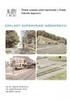 ZÁKLADY DOPRAVNÍHO INŽENÝRSTVÍ cvičení z předmětu 12ZYDI ZS 2015/2016 ČVUT v Praze Fakulta dopravní Ústav dopravních systému (K612) Ing. Vojtěch Novotný budova Horská, kancelář A433 novotvo4@fd.cvut.cz
ZÁKLADY DOPRAVNÍHO INŽENÝRSTVÍ cvičení z předmětu 12ZYDI ZS 2015/2016 ČVUT v Praze Fakulta dopravní Ústav dopravních systému (K612) Ing. Vojtěch Novotný budova Horská, kancelář A433 novotvo4@fd.cvut.cz
Návod na práci s katalogem konstrukcí a materiálů Obsah
 Návod na práci s katalogem konstrukcí a materiálů Obsah Vyhledávání údajů o materiálu... 2 Porovnávání materiálů... 4 Tvorba a editace... 5 Vytvoření materiálu... 5 Vytvořit nový materiál... 6 Vytvoř z
Návod na práci s katalogem konstrukcí a materiálů Obsah Vyhledávání údajů o materiálu... 2 Porovnávání materiálů... 4 Tvorba a editace... 5 Vytvoření materiálu... 5 Vytvořit nový materiál... 6 Vytvoř z
Ovládání Open Office.org Calc Ukládání dokumentu : Levým tlačítkem myši kliknete v menu na Soubor a pak na Uložit jako.
 Ukládání dokumentu : Levým tlačítkem myši kliknete v menu na Soubor a pak na Uložit jako. Otevře se tabulka, v které si najdete místo adresář, pomocí malé šedočerné šipky (jako na obrázku), do kterého
Ukládání dokumentu : Levým tlačítkem myši kliknete v menu na Soubor a pak na Uložit jako. Otevře se tabulka, v které si najdete místo adresář, pomocí malé šedočerné šipky (jako na obrázku), do kterého
Rozvodnice design verze 3.1
 Rozvodnice design verze 3.1 (rozvodnice Opale, Pragma a Kaedra) Leden 2007 1 Úvod Program Rozvodnice design je určen pro rychlý návrh a specifikaci rozvodnic MiniOpale, MiniPragma, Pragma a Kaedra Popis
Rozvodnice design verze 3.1 (rozvodnice Opale, Pragma a Kaedra) Leden 2007 1 Úvod Program Rozvodnice design je určen pro rychlý návrh a specifikaci rozvodnic MiniOpale, MiniPragma, Pragma a Kaedra Popis
100 1500 1200 1000 875 750 675 600 550 500 - - 775 650 550 500 450 400 350 325 - -
 Prostý kružnicový oblouk Prostý kružnicový oblouk se používá buď jako samostatné řešení změny směru osy nebo nám slouží jako součást směrové změny v kombinaci s přechodnicemi nebo složenými oblouky. Nejmenší
Prostý kružnicový oblouk Prostý kružnicový oblouk se používá buď jako samostatné řešení změny směru osy nebo nám slouží jako součást směrové změny v kombinaci s přechodnicemi nebo složenými oblouky. Nejmenší
VÝŠKOVÉ ŘEŠENÍ. kategorie S 9,5 a S 11,5... m m max. dovolená minimální hodnota... m m min doporučená minimální hodnota...
 podélný sklon s : s max VÝŠKOVÉ ŘEŠENÍ s s 0,5% (smax viz zadání) značení podélného sklonu ve směru staničení: + s [%]... stoupání ve směru staničení s [%]... klesání ve směru staničení výsledný sklon
podélný sklon s : s max VÝŠKOVÉ ŘEŠENÍ s s 0,5% (smax viz zadání) značení podélného sklonu ve směru staničení: + s [%]... stoupání ve směru staničení s [%]... klesání ve směru staničení výsledný sklon
KAPITOLA 12 - POKROČILÁ PRÁCE S TABULKOVÝM PROCESOREM
 KAPITOLA 12 - POKROČILÁ PRÁCE S TABULKOVÝM PROCESOREM KONTINGENČNÍ TABULKA FILTROVÁNÍ DAT Kontingenční tabulka nám dává jednoduchý filtr jako čtvrté pole v podokně Pole kontingenční tabulky. Do pole Filtry
KAPITOLA 12 - POKROČILÁ PRÁCE S TABULKOVÝM PROCESOREM KONTINGENČNÍ TABULKA FILTROVÁNÍ DAT Kontingenční tabulka nám dává jednoduchý filtr jako čtvrté pole v podokně Pole kontingenční tabulky. Do pole Filtry
Excel tabulkový procesor
 Pozice aktivní buňky Excel tabulkový procesor Označená aktivní buňka Řádek vzorců zobrazuje úplný a skutečný obsah buňky Typ buňky řetězec, číslo, vzorec, datum Oprava obsahu buňky F2 nebo v řádku vzorců,
Pozice aktivní buňky Excel tabulkový procesor Označená aktivní buňka Řádek vzorců zobrazuje úplný a skutečný obsah buňky Typ buňky řetězec, číslo, vzorec, datum Oprava obsahu buňky F2 nebo v řádku vzorců,
Uživatelský manuál aplikace. Dental MAXweb
 Uživatelský manuál aplikace Dental MAXweb Obsah Obsah... 2 1. Základní operace... 3 1.1. Přihlášení do aplikace... 3 1.2. Odhlášení z aplikace... 3 1.3. Náhled aplikace v jiné úrovni... 3 1.4. Změna barevné
Uživatelský manuál aplikace Dental MAXweb Obsah Obsah... 2 1. Základní operace... 3 1.1. Přihlášení do aplikace... 3 1.2. Odhlášení z aplikace... 3 1.3. Náhled aplikace v jiné úrovni... 3 1.4. Změna barevné
Univerzita Palackého. Pedagogická fakulta
 Univerzita Palackého Pedagogická fakulta Program ACTIVstudio Mgr. Martina Rešková Olomouc 2013 1. O programu ACTIVstudio Program ACTIVstudio, speciálně navržený pro prezentační a výuková prostředí, je
Univerzita Palackého Pedagogická fakulta Program ACTIVstudio Mgr. Martina Rešková Olomouc 2013 1. O programu ACTIVstudio Program ACTIVstudio, speciálně navržený pro prezentační a výuková prostředí, je
Novinky v Solid Edge ST7
 Novinky v Solid Edge ST7 Primitiva Nově lze vytvořit základní geometrii pomocí jednoho příkazu Funkce primitiv je dostupná pouze v synchronním prostředí Těleso vytvoříme ve dvou navazujících krocích, kde
Novinky v Solid Edge ST7 Primitiva Nově lze vytvořit základní geometrii pomocí jednoho příkazu Funkce primitiv je dostupná pouze v synchronním prostředí Těleso vytvoříme ve dvou navazujících krocích, kde
Styly odstavců. Word 2010. Přiřazení stylu odstavce odstavci. Změna stylu odstavce
 Styly odstavců V textu, který přesahuje několik stránek a je nějakým způsobem strukturovaný (což znamená, že se dá rozdělit na části (v knize jim říkáme kapitoly) a jejich podřízené části (podkapitoly),
Styly odstavců V textu, který přesahuje několik stránek a je nějakým způsobem strukturovaný (což znamená, že se dá rozdělit na části (v knize jim říkáme kapitoly) a jejich podřízené části (podkapitoly),
František Hudek. červenec 2012
 VY_32_INOVACE_FH14 Jméno autora výukového materiálu Datum (období), ve kterém byl VM vytvořen Ročník, pro který je VM určen Vzdělávací oblast, obor, okruh, téma Anotace František Hudek červenec 2012 8.
VY_32_INOVACE_FH14 Jméno autora výukového materiálu Datum (období), ve kterém byl VM vytvořen Ročník, pro který je VM určen Vzdělávací oblast, obor, okruh, téma Anotace František Hudek červenec 2012 8.
